Panasonic TX42CSR610 e help [ru]
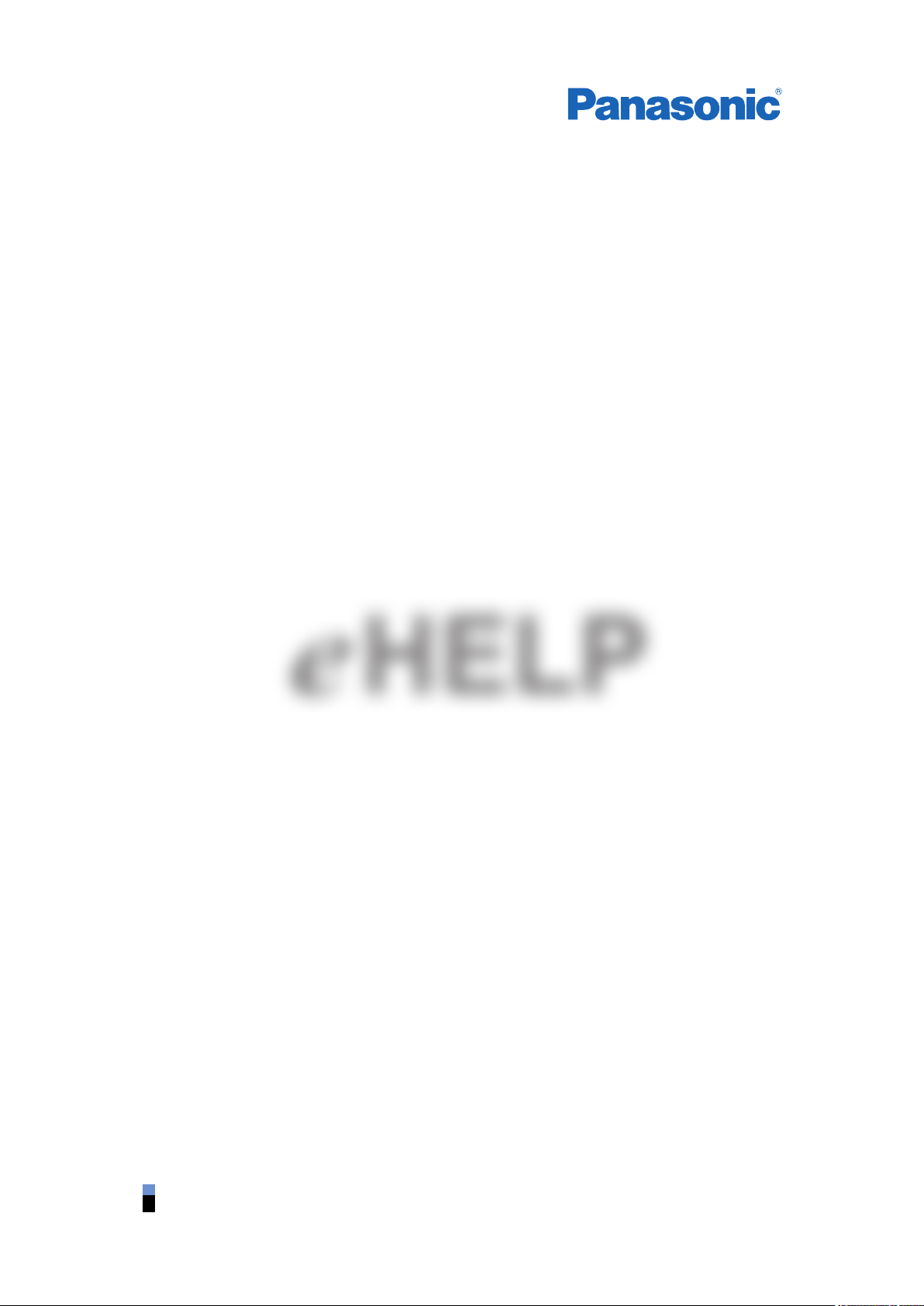
TX-42CSR610
e
HELP
Русский
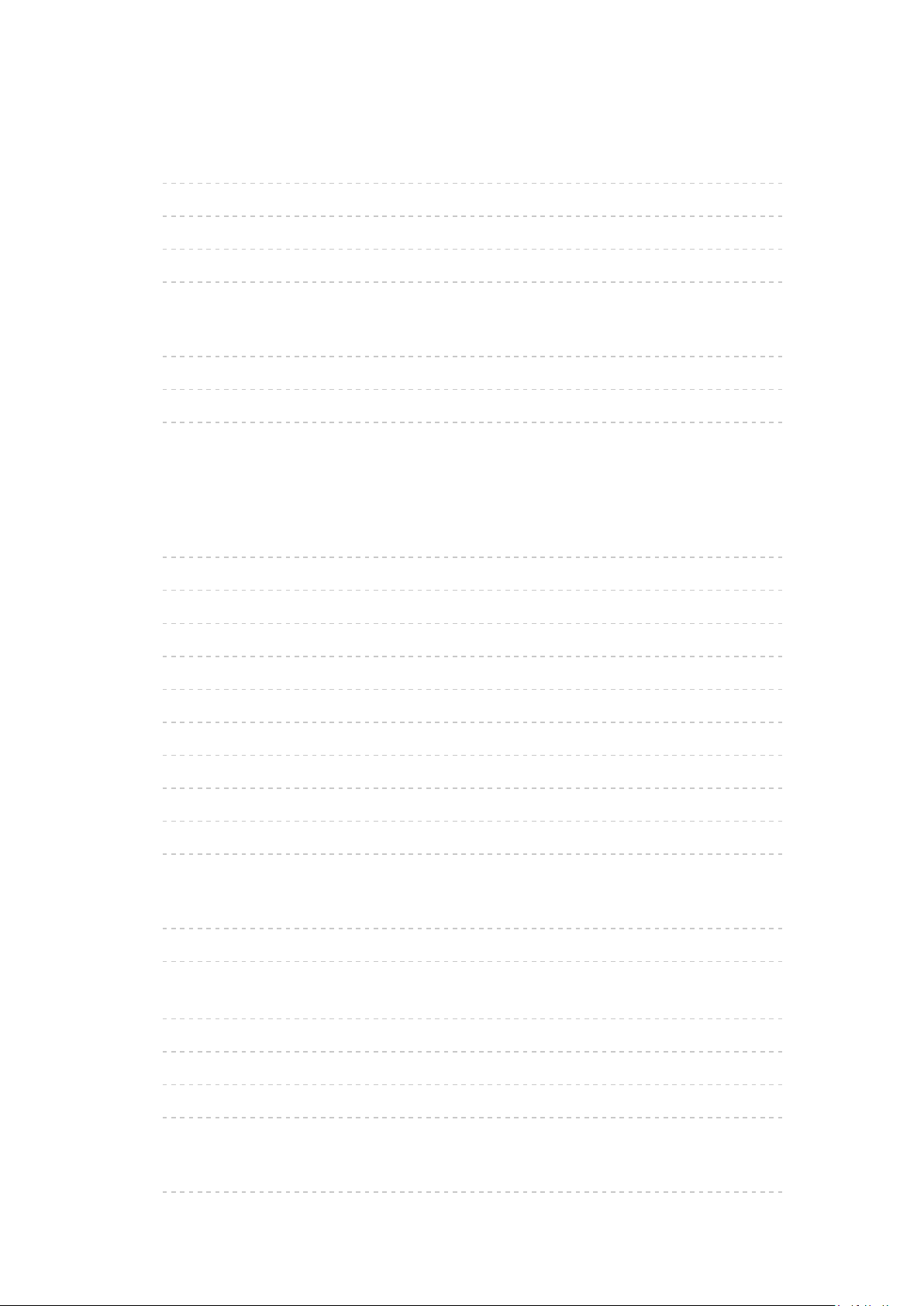
Моя домашняя страница
Моя домашняя страница
• Информация 10
• Как использовать 11
• Установки 12
• Цвет экранного меню 14
Список приложений
• Информация 15
• Как использовать 16
• Установки 17
Просмотр
Основные функции
• Основные подсоединения 18
• Выбор канала 21
• Информационный баннер 23
• Дополнительное меню 26
• Субтитры 28
• Предыдущий просмотр 29
• Таймер откл ТВ 30
• Функции энергосбережения 31
• Настройка времени 34
• Язык 35
Внешнее оборудование
• Внешнее подключение 36
• Просмотр с внешних входов 40
• Управление с помощью пульта дистанционного управления
телевизора 42
• Функции HDMI 44
• Информация о разъемах 46
• Используемые входные сигналы 48
Для наилучшего изображения
• Режим просмотра 49
- 2 -
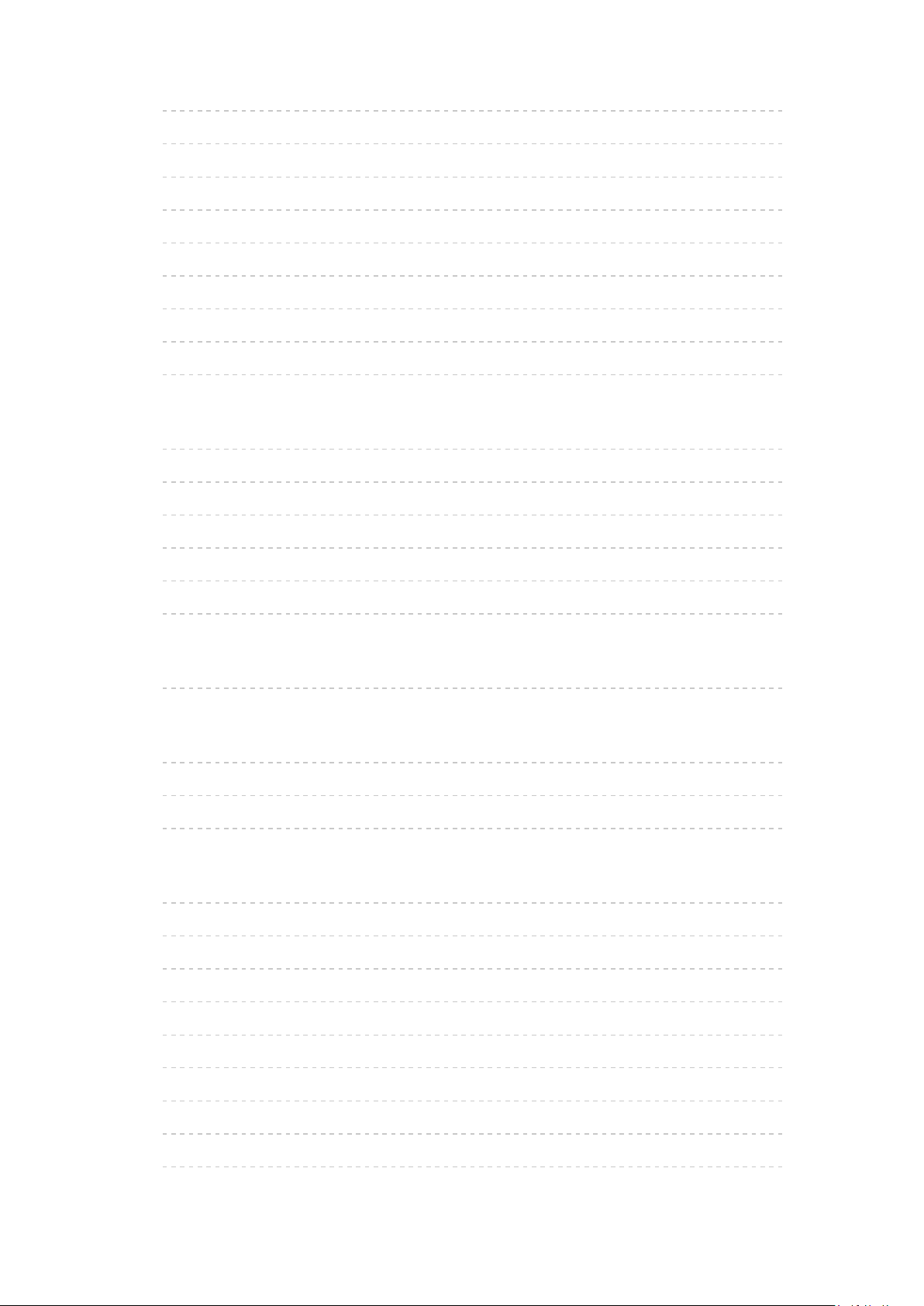
• Датчик освещенности 50
• Формат 51
• Сигнал управления формата изображения 53
• Основные настройки 55
• Настройки шумоподавления 56
• Дополн.настройки 57
• Опция настройки 60
• Настройки экрана 62
• Скопировать настройку 63
Для наилучшего аудиосигнала
• Режим звука 64
• Основные настройки 65
• Настройки громкости 66
• Голосовые подсказки 67
• Аудиоописание 68
• Дополнительные настройки 69
ТВ Гид
• Использование функции ТВ Гид 71
Телетекст
• Просмотр телетекста 74
• Режим телетекста 76
• Язык телетекста 78
Настройка и редактирование
• Меню настройки 79
• Редактор Избранного 80
• Список каналов 82
• Автонастройка 84
• Ручная настройка 86
• Обновить список каналов 88
• Сообщение о нов канале 89
• Состояние сигнала 90
• Прочие установки 91
- 3 -
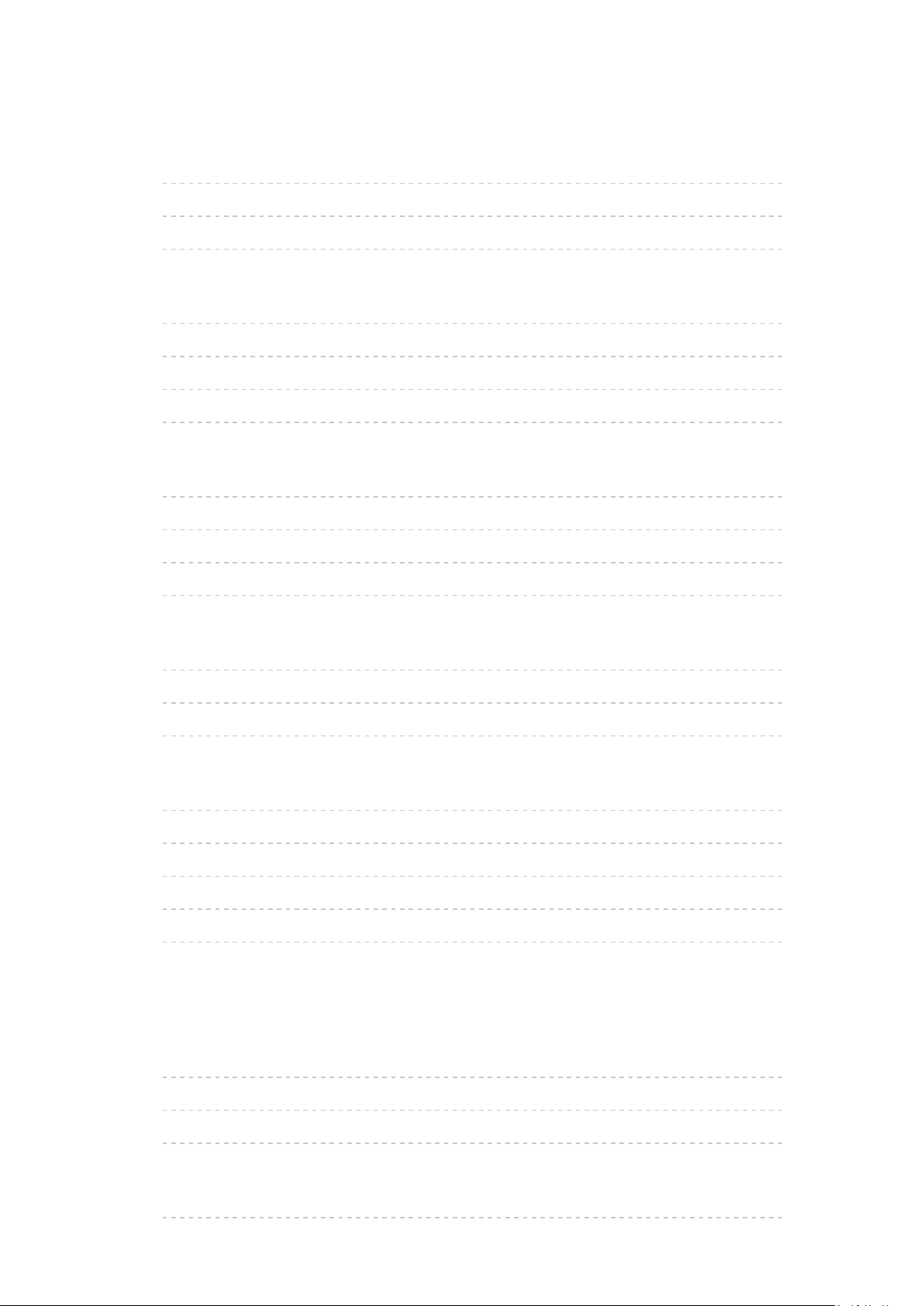
Медиа-проигрыватель
Использование медиапроигрывателя
• Информация 92
• Выбор устройства / режима 94
• Сетевое устройство 96
Режим Фото
• Выбор файла 97
• Просмотр фотографий 98
• Сортировка фотографий 99
• Использование показа слайдов 100
Режим Видео
• Выбор файла 104
• Просмотр видео 105
• Настройка видео 107
• Настройки аудиовыхода 109
Режим Музыка
• Выбор файла 110
• Воспроизведение музыкальных файлов 111
• Настройка музыки 112
Техническая информация
• Меры предосторожности при обращении с устройствами 113
• USB-устройства 114
• Формат файлов фотографий 115
• Формат видеофайлов 116
• Формат музыкальных файлов 119
Сеть
Интернет-контент
• Информация 120
• Выбор интернет-контента 121
• Примечание 122
DLNA
• Потоковая передача данных в домашней сети 123
- 4 -
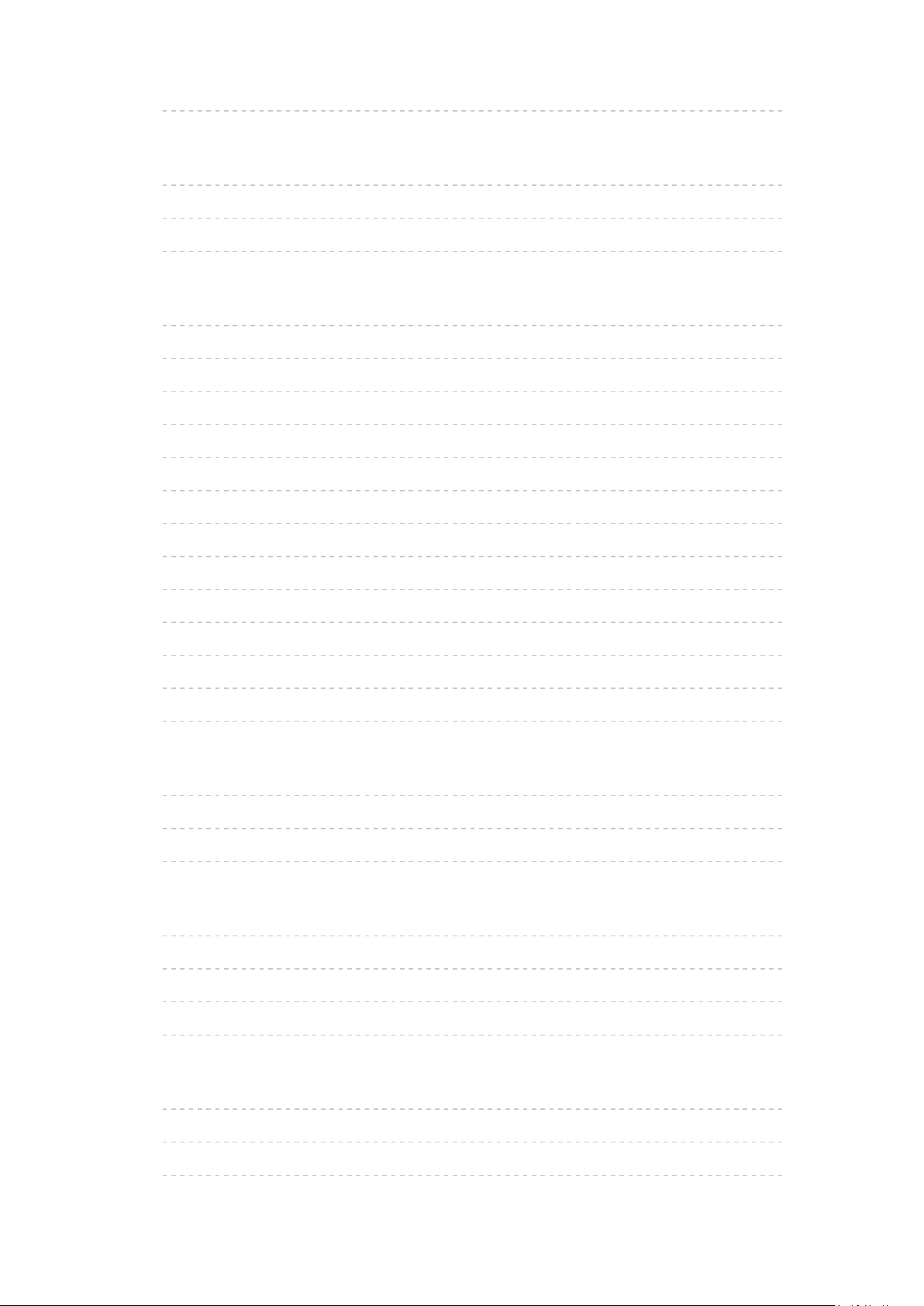
• Использование функций DLNA 126
Сетевые подключения
• Подключение к Интернету 127
• Подключение DLNA 128
• Примечание 131
Настройки сети
• Сетевое подключение 132
• Ручное - Беспроводная 134
• Ручное - Проводная 137
• Ручное - Бесп.точка доступа 139
• Статус сети 141
• Настройки My Home Cloud 142
• Имя VIERA 143
• Настр. прил. TV Remote 144
• Настройка соединения 145
• Наст.совм.дост.к файлам 147
• Настр. зеркал. отобр. 148
• Обновление программы 149
• Сообщение о новом ПО 150
Фотографии
• Выбор файла 151
• Просмотр фотографий 152
• Использование показа слайдов 153
Видео
• Выбор файла 155
• Просмотр видео 156
• Настройка видео 158
• Настройки аудиовыхода 160
Музыка
• Выбор файла 161
• Воспроизведение музыкальных файлов 162
• Настройка музыки 163
- 5 -
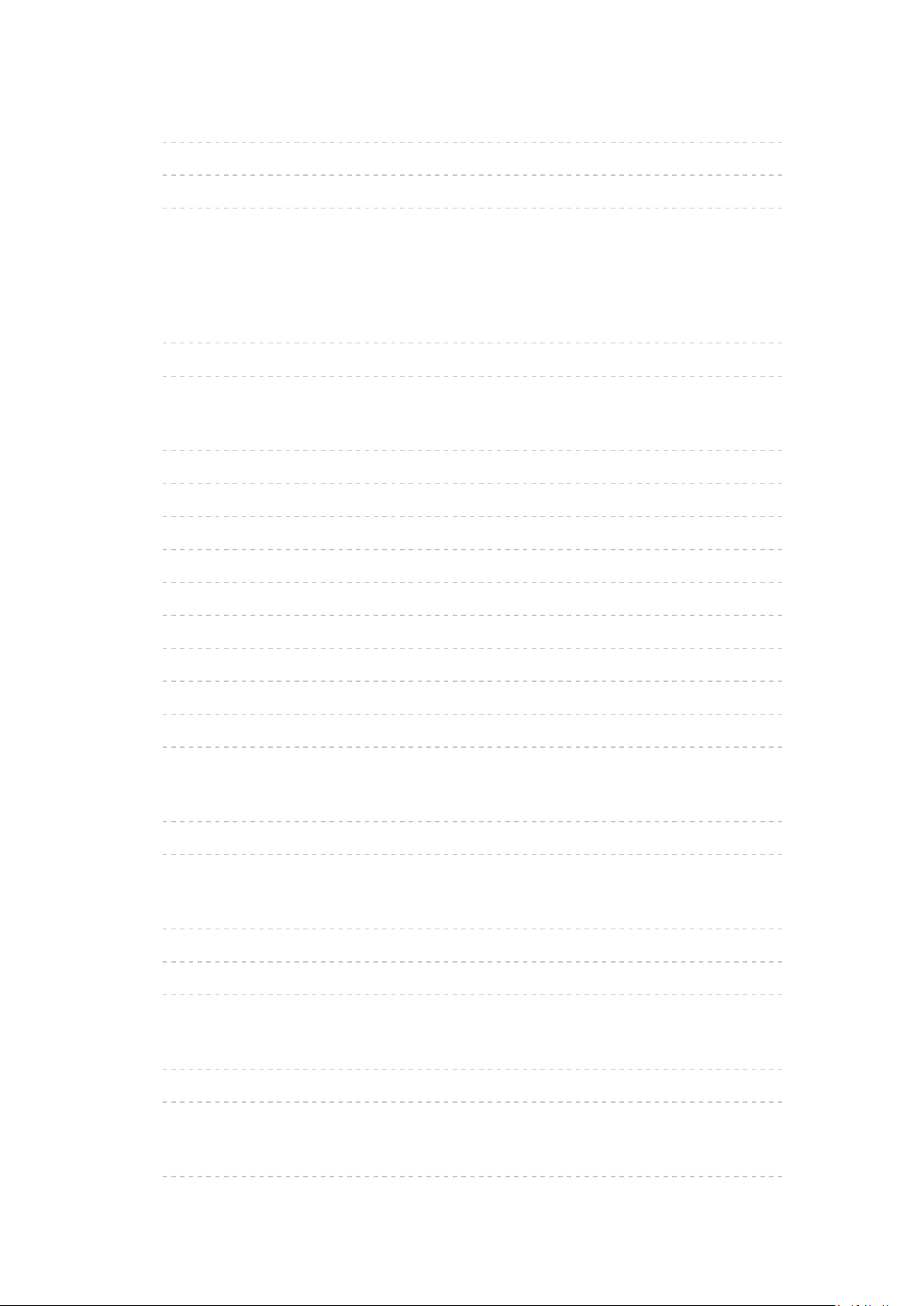
Техническая информация
• Формат файлов фотографий 164
• Формат видеофайлов 165
• Формат музыкальных файлов 168
Функции
Зерк. отображ.
• Как использовать 169
• Настр. зеркал. отобр. 170
VIERA Link “HDAVI Control™”
• Краткий обзор VIERA Link 171
• Подготовка 177
• Удобное воспроизведение 178
• Совместное вкл. 179
• Совместное выкл. 180
• Эконом. режим ожидания 181
• Интеллект. режим ожид. 182
• Упр. VIERA Link 183
• Выбор динамика 185
• Примечание 186
Блокировка от детей
• Использование функции блокировки от детей 187
• PIN-код 188
Сервис Данных
• Использование службы передачи данных 189
• Файлы Cookie 190
• Примечание 191
Обычный интерфейс
• Предостережение 192
• Использование общего интерфейса (CI) 193
Начальные установки
• Начальные установки 194
- 6 -
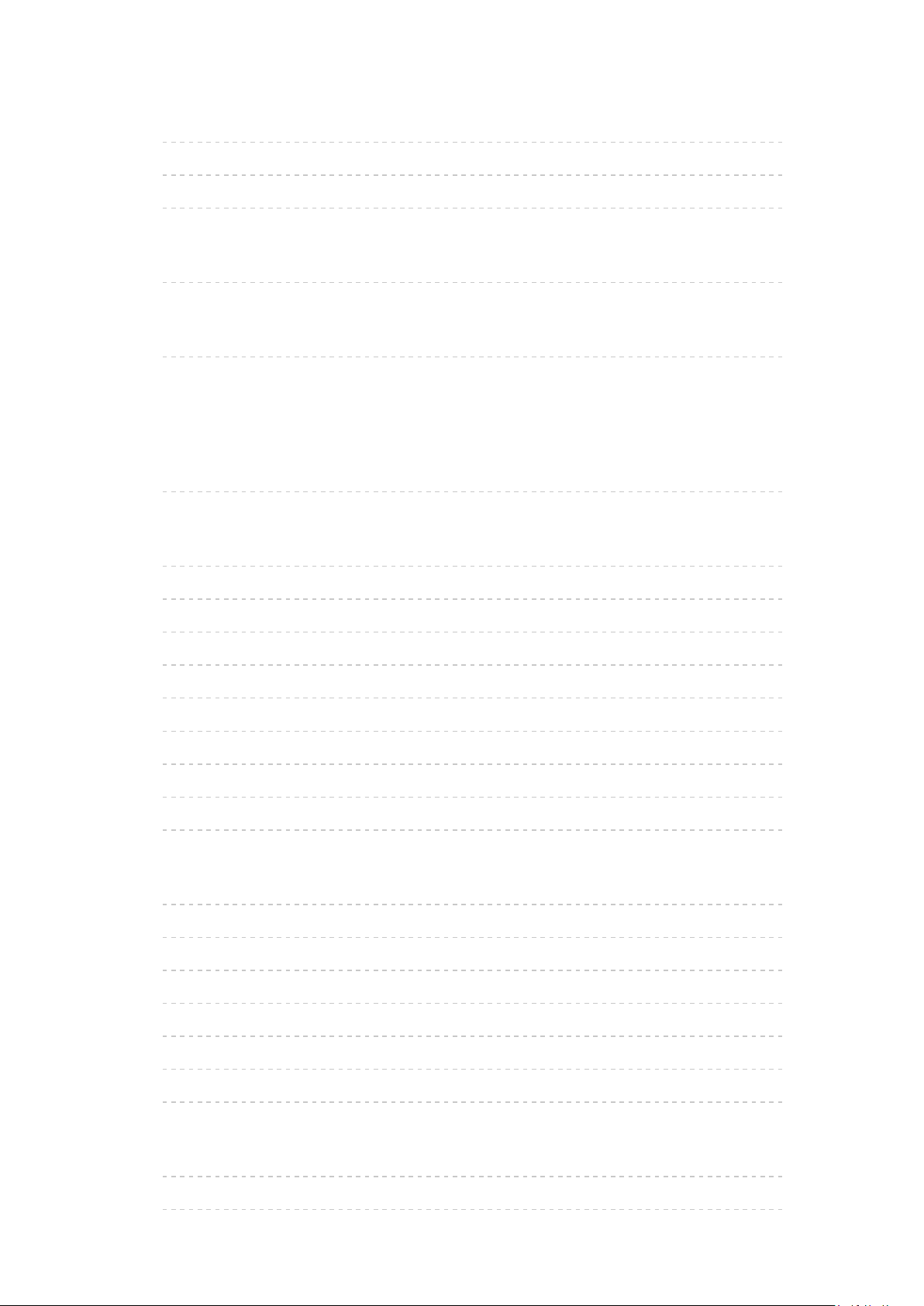
Обновление программного обеспечения телевизора
• Информация 195
• Автоматическое обновление 196
• Обновление вручную 197
Введение символов
• Использование цифровых кнопок 198
Клавиатура
• Клавиатура 199
Настройки
Меню настройки
• Как использовать 200
Картинка
• Режим просмотра 202
• Основные настройки 203
• Датчик освещенности 204
• Настройки шумоподавления 205
• Дополн.настройки 206
• Опция настройки 207
• Настройки экрана 209
• Скопировать настройку 210
• Заводские установки 211
Звук
• Режим звука 212
• Основные настройки 213
• Настройки громкости 214
• Голосовые подсказки 215
• Аудиоописание 216
• Дополнительные настройки 217
• Заводские установки 218
Сеть
• Сетевое подключение 219
• Статус сети 220
- 7 -
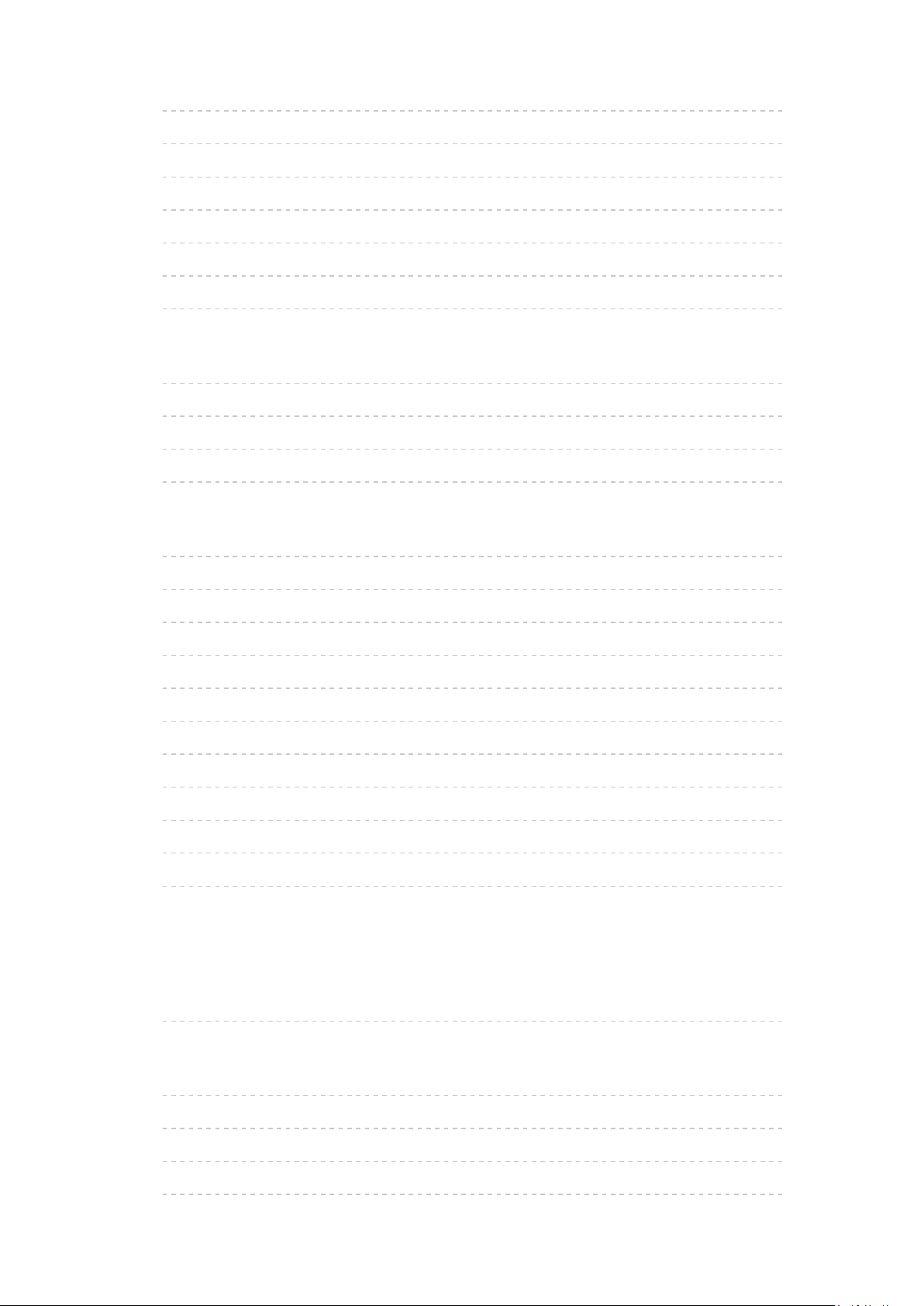
• Настройки My Home Cloud 221
• Имя VIERA 222
• Настр. прил. TV Remote 223
• Настройка соединения 224
• Наст.совм.дост.к файлам 225
• Настр. зеркал. отобр. 226
• Прочие установки 227
Таймер
• Таймер откл ТВ 228
• Часовой пояс 229
• Авто Режим ожидания 230
• Откл.пит.при отсут.сигн 231
Установки
• Эконавигация 232
• Настройка USB-устр. 233
• Блокировка от детей 234
• Меню настройки 235
• Язык 237
• Настройки экрана 238
• Обычный интерфейс 240
• Установки VIERA Link 241
• Сервис Данных 242
• Системное меню 243
• Другие настройки 244
Поддержка
Меню справки
• Использование меню справки 245
Часто задаваемые вопросы
• Изображение 246
• Цифровое телевидение 248
• Аналоговое телевидение 249
• Звук 250
- 8 -
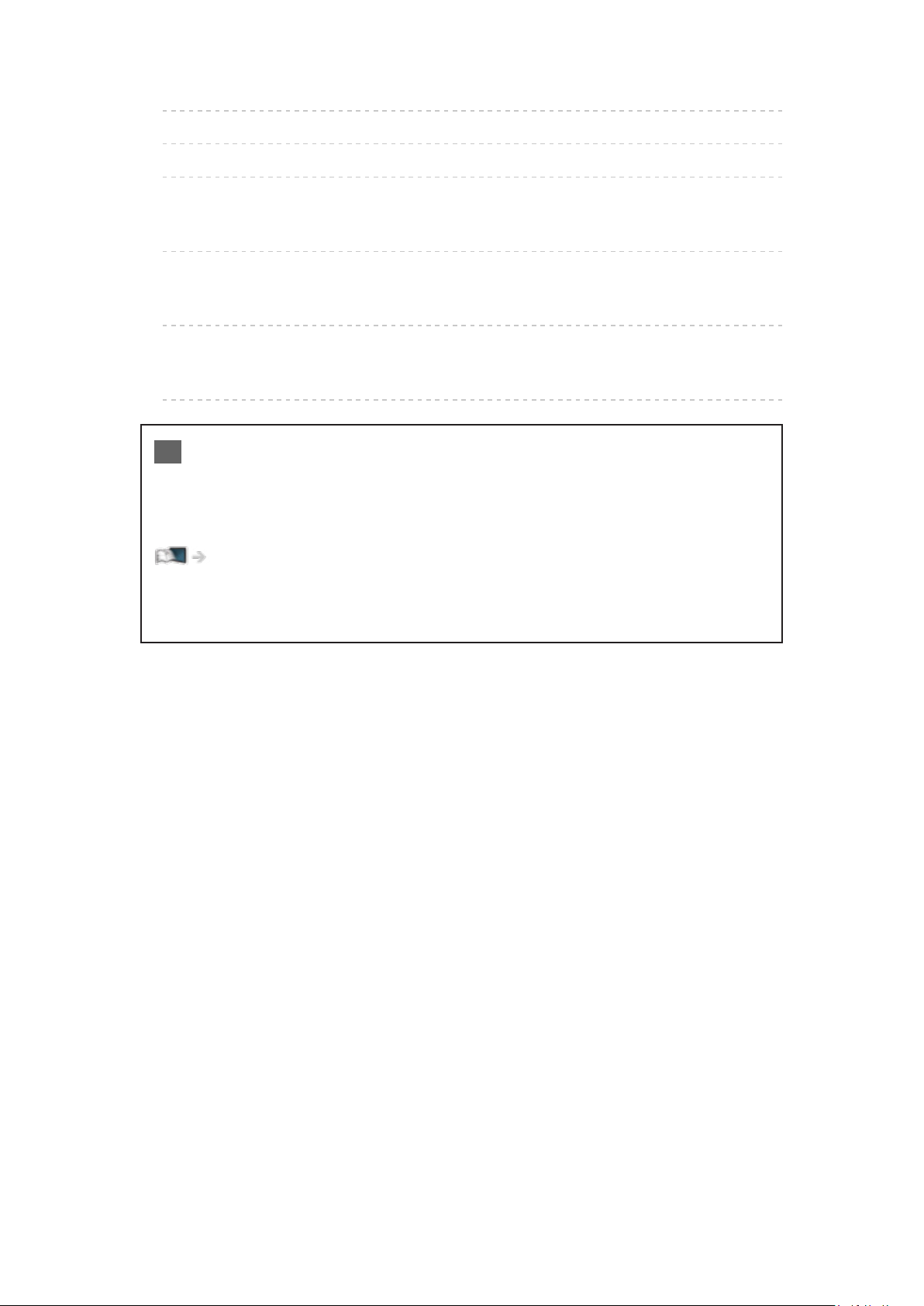
• HDMI 251
• Сеть 252
• Прочее 254
Уход
• Уход и очистка 256
Дополнительные принадлежности
• Настенный кронштейн 257
Лицензии
• Лицензии 258
OK Слова, заключенные в скобки, обозначают названия кнопок
на пульте дистанционного управления.
меню Слова бирюзового цвета обозначают пункты, отображаемые
на экране.
Справочная информация в eHELP
●
Изображения, приведенные в eHELP, используются только для
пояснительных целей.
- 9 -
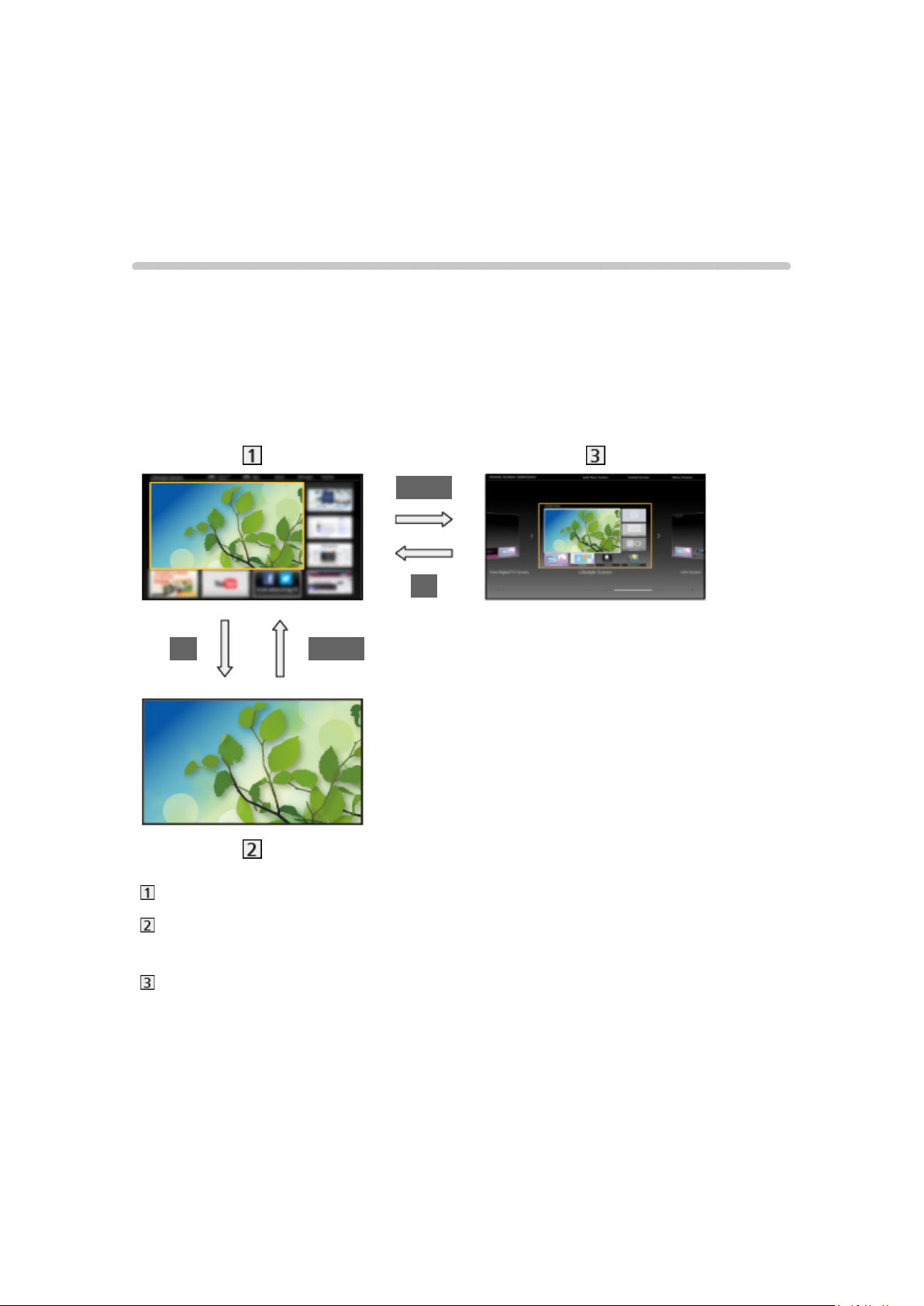
Моя домашняя страница
Моя домашняя страница
Информация
“Моя домашняя страница” открывает доступ к приложениям, режиму
просмотра телевизора и т. д.
Как показано ниже (пример), обеспечивается простой доступ к таким
специальным функциям, как средства связи, медиапроигрыватель, игры,
видеофайлы и т. д.
HOME
OK
OK HOME
Домашняя страница
Экран выбора контента (режим просмотра телевизора, приложения и
т.п.)
Выб. дом. cтраницы
– Вы можете выбрать Домашняя страница в соответствии с
собственными предпочтениями.
- 10 -
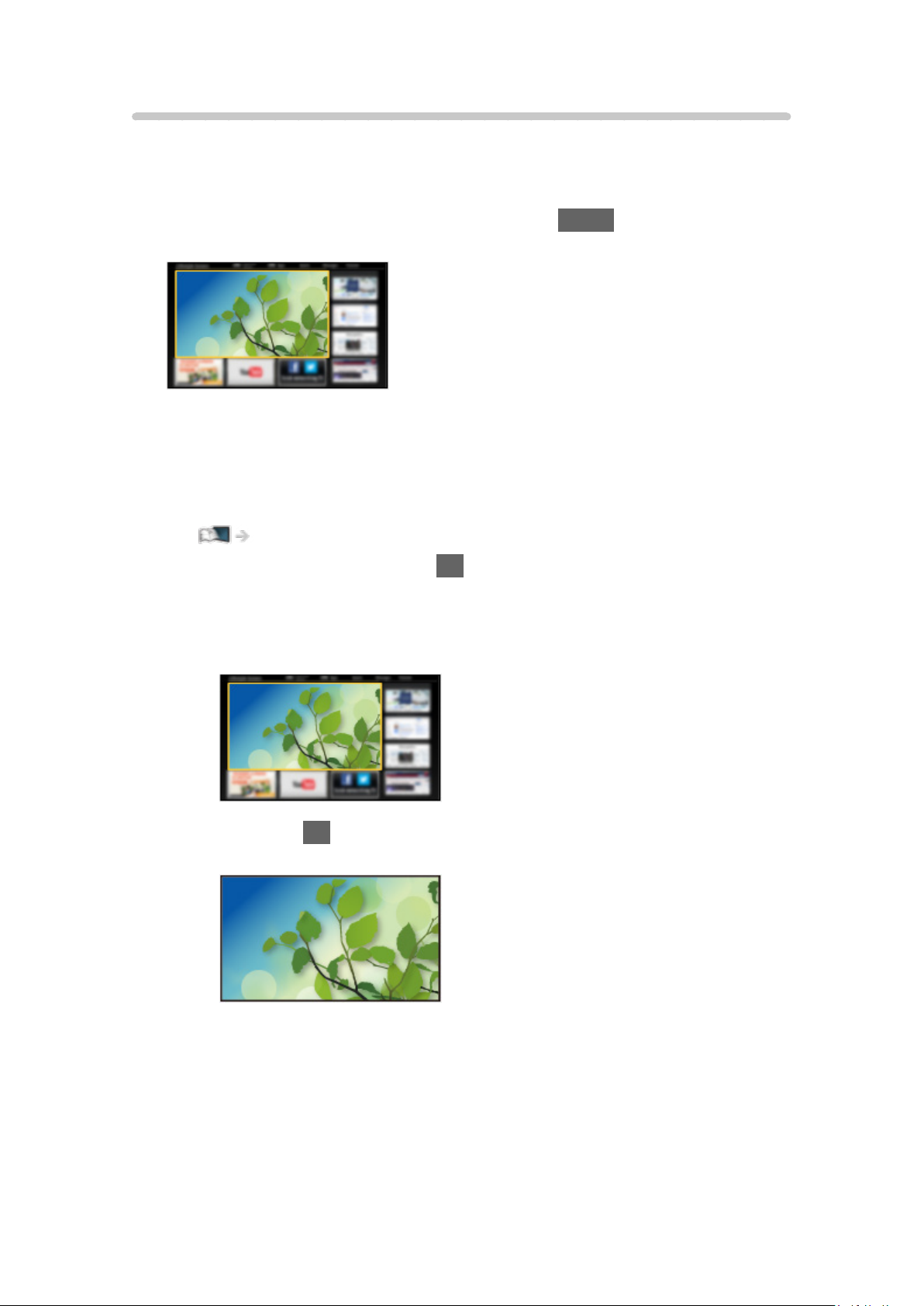
Как использовать
Домашняя страница обеспечивает доступ к таким специальным
функциям, как средства связи, медиапроигрыватель, телевидение,
интернет-контент, службы передачи данных т. д.
1. Отобразите Домашняя страница с помощью HOME.
(Пример)
●
При включении телевизора отображается Домашняя страница,
который просматривался последним.
●
Нажмите еще раз, чтобы выбрать или добавить формат Домашняя
страница в соответствии со своими предпочтениями.
Моя домашняя страница > Моя домашняя страница > Установки
2. Выберите функцию и нажмите OK для доступа.
●
Для просмотра телевидения в полноэкранном режиме
1) Выберите TV viewer.
(Пример)
2) Нажмите OK для просмотра.
(Пример)
●
Также обратитесь к Руководство на панели инструментов.
- 11 -
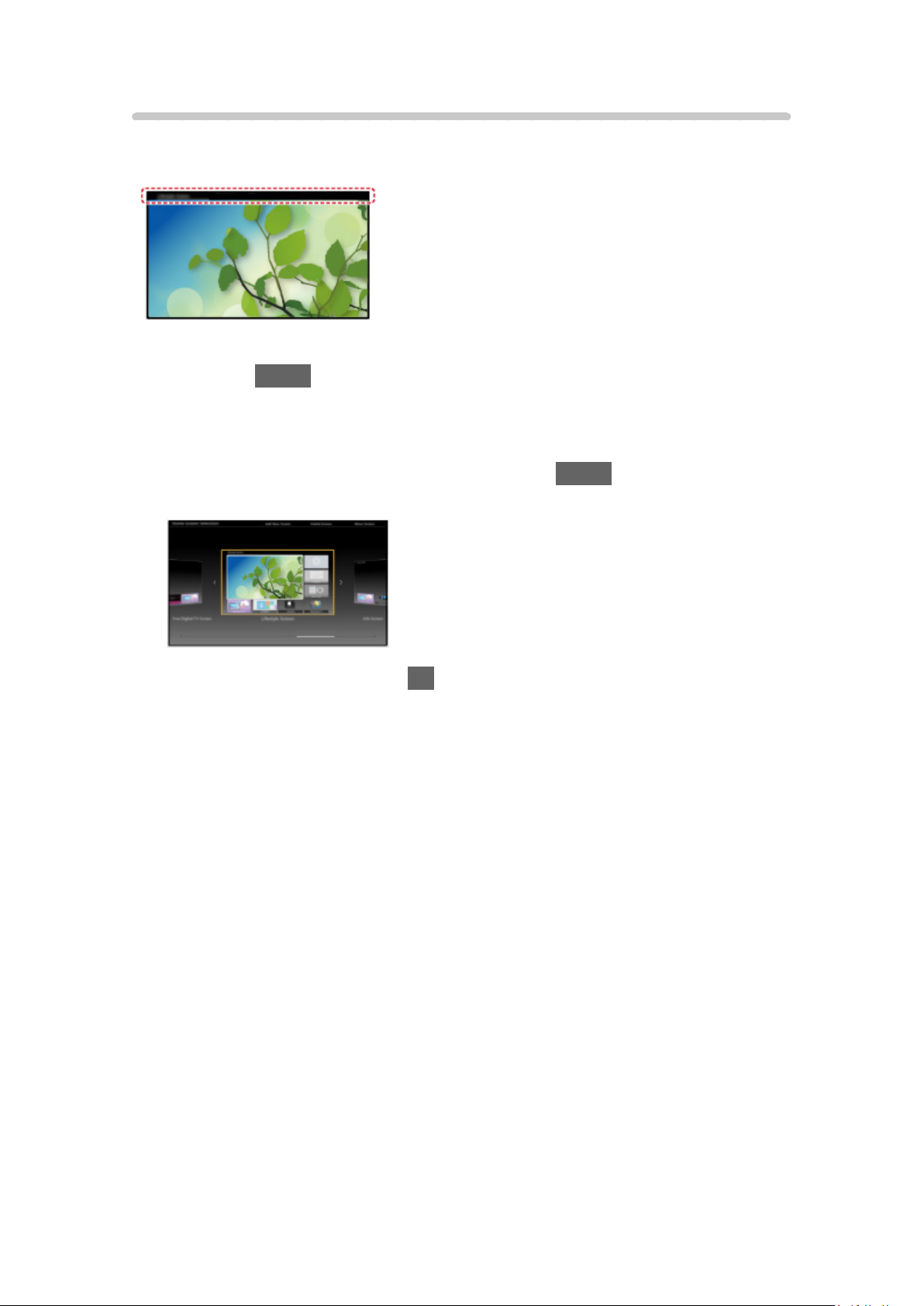
Установки
Выберите меню установки на панели инструментов вверху экрана.
(Пример)
●
Если панель инструментов не отображается, отобразите ее с
помощью HOME.
■ Выб. дом. cтраницы
1. Отобразите Выб. дом. cтраницы с помощью HOME.
(Пример)
2. Выберите экран и нажмите OK для установки.
Полноэкр.реж.ТВ:
Показ телевидения в полноэкранном режиме.
Страница ТВ:
Делает просмотр телевизора более удобным и приятным
Страница новостей:
Отображает на экране телевизора повседневную полезную
информацию и различные сервисы.
Информ. страница:
Наслаждайтесь интернет-контентом во время просмотра
телевидения.
- 12 -
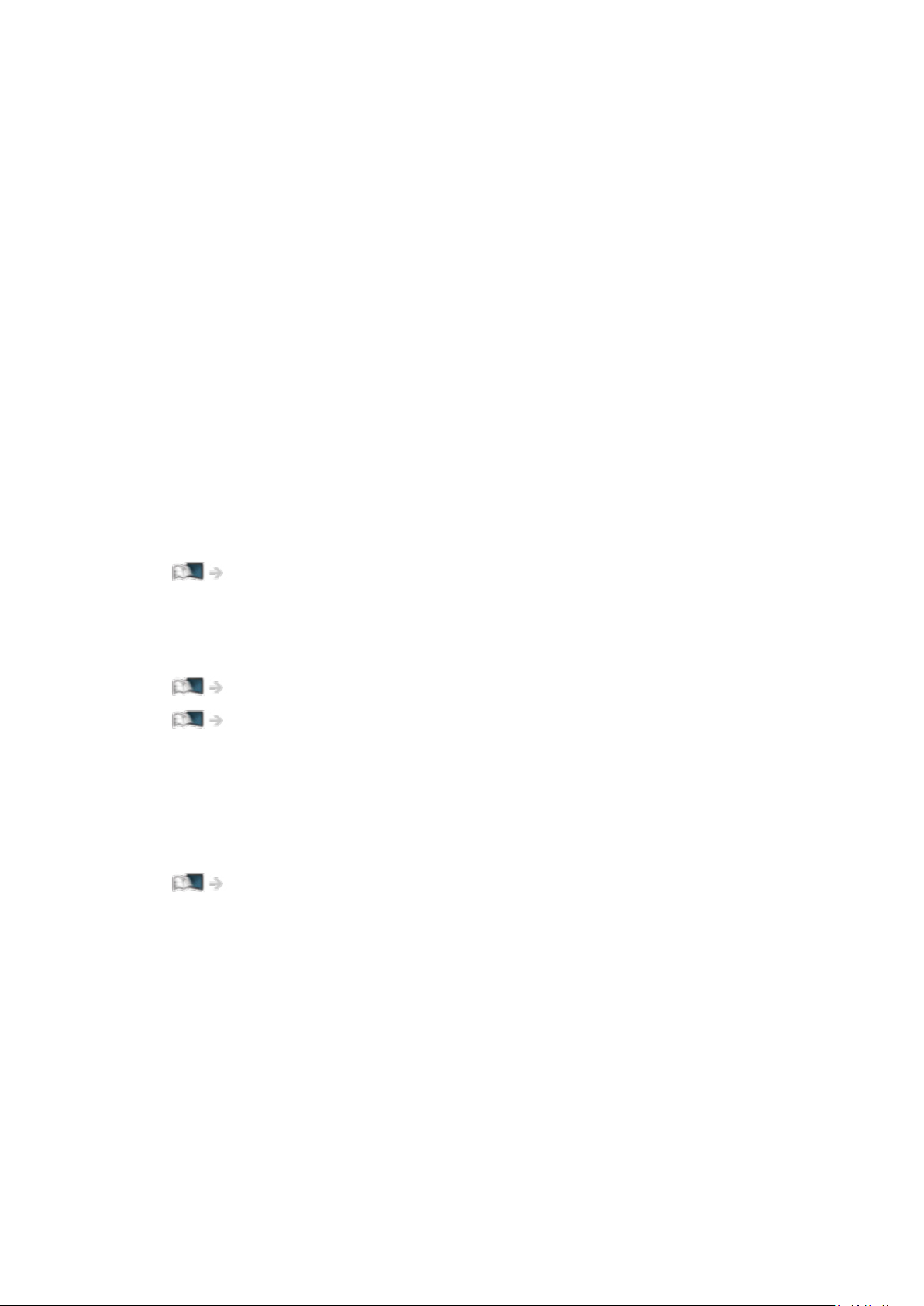
■ Настройки
Вы можете индивидуально настроить любой Домашняя страница.
(Например, изменить обои, переименовать, отредактировать
приложения, выбрать тип экрана, который будет отображаться при
включении телевизора и т. д.)
1. Выберите Настройки на панели инструментов.
2. Следуйте инструкциям экранной подсказки.
■ Поиск
Вы можете осуществлять поиск контента по различным параметрам.
1. Выберите Поиск на панели инструментов.
2. Следуйте инструкциям экранной подсказки.
= Примечание =
●
Чтобы изменить цвет экранных индикаций, задайте Цвет экранного
меню.
Моя домашняя страница > Моя домашняя страница > Цвет экранного меню
●
Чтобы в полной мере воспользоваться данной функцией, Вам
необходимо широкополосное сетевое окружение. Убедитесь, что
выполнены сетевые подключения и заданы настройки сети.
Сеть > Сетевые подключения
Сеть > Настройки сети
●
При отображении на экране телевизора уведомления об обновлении
программного обеспечения необходимо обновить программное
обеспечение. Если программное обеспечение не обновлено, Вы не
сможете использовать Моя домашняя страница. Вы можете обновить
программное обеспечение позже вручную.
Сеть > Настройки сети > Обновление программы
- 13 -
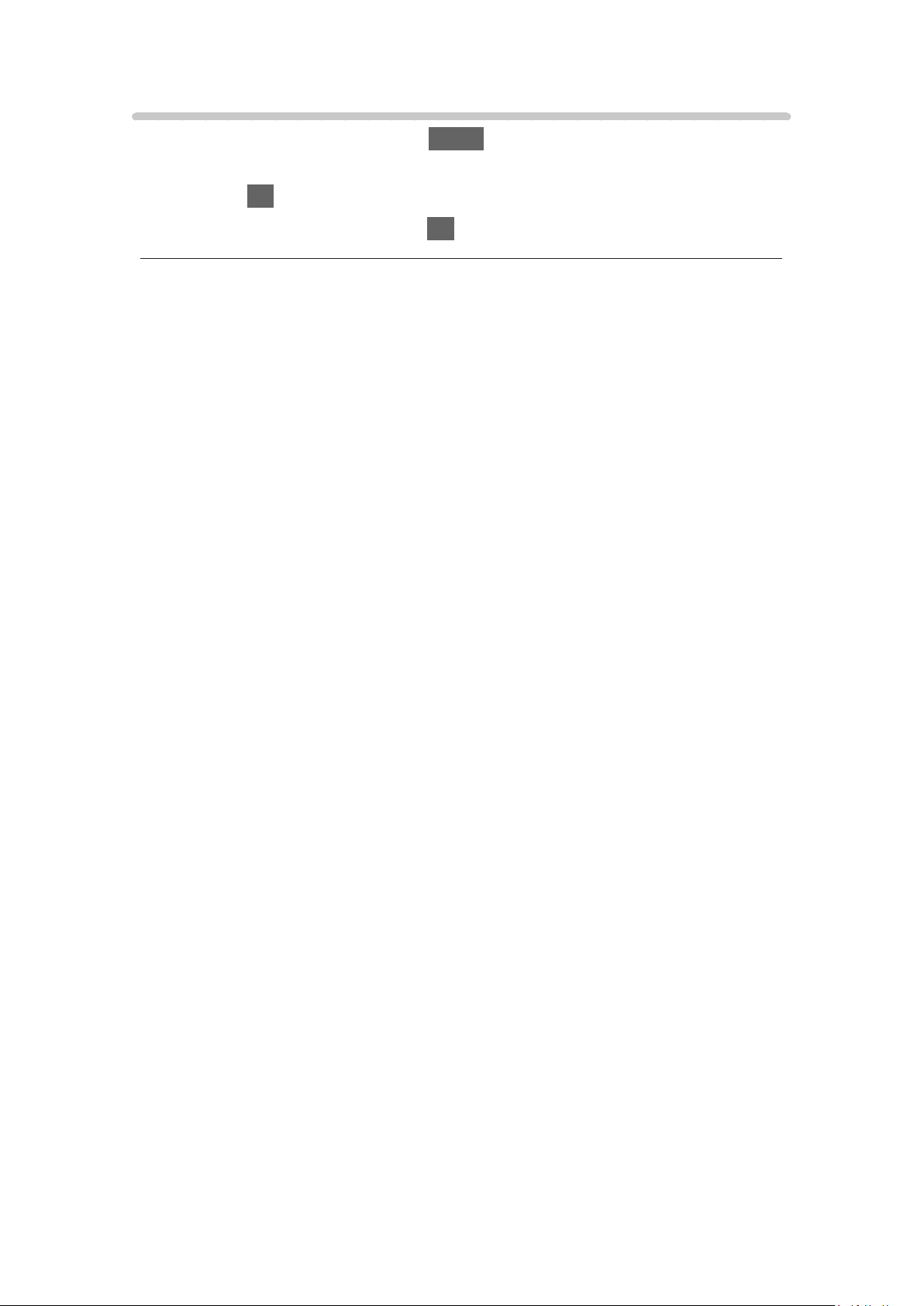
Цвет экранного меню
1. Отобразите меню с помощью MENU.
2. Выберите Установки > Настройки экрана > Цвет экранного меню и
нажмите OK для доступа.
3. Задайте параметр и нажмите OK для сохранения.
Цвет экранного меню
(Глубокий черный / Светло-серый / Естественный коричневый / Песочно-
бежевый)
Выбор предпочтительного цвета для экранных индикаций.
●
Данная функция доступна для информационного баннера, экрана
меню Домашняя страница и т. д.
- 14 -
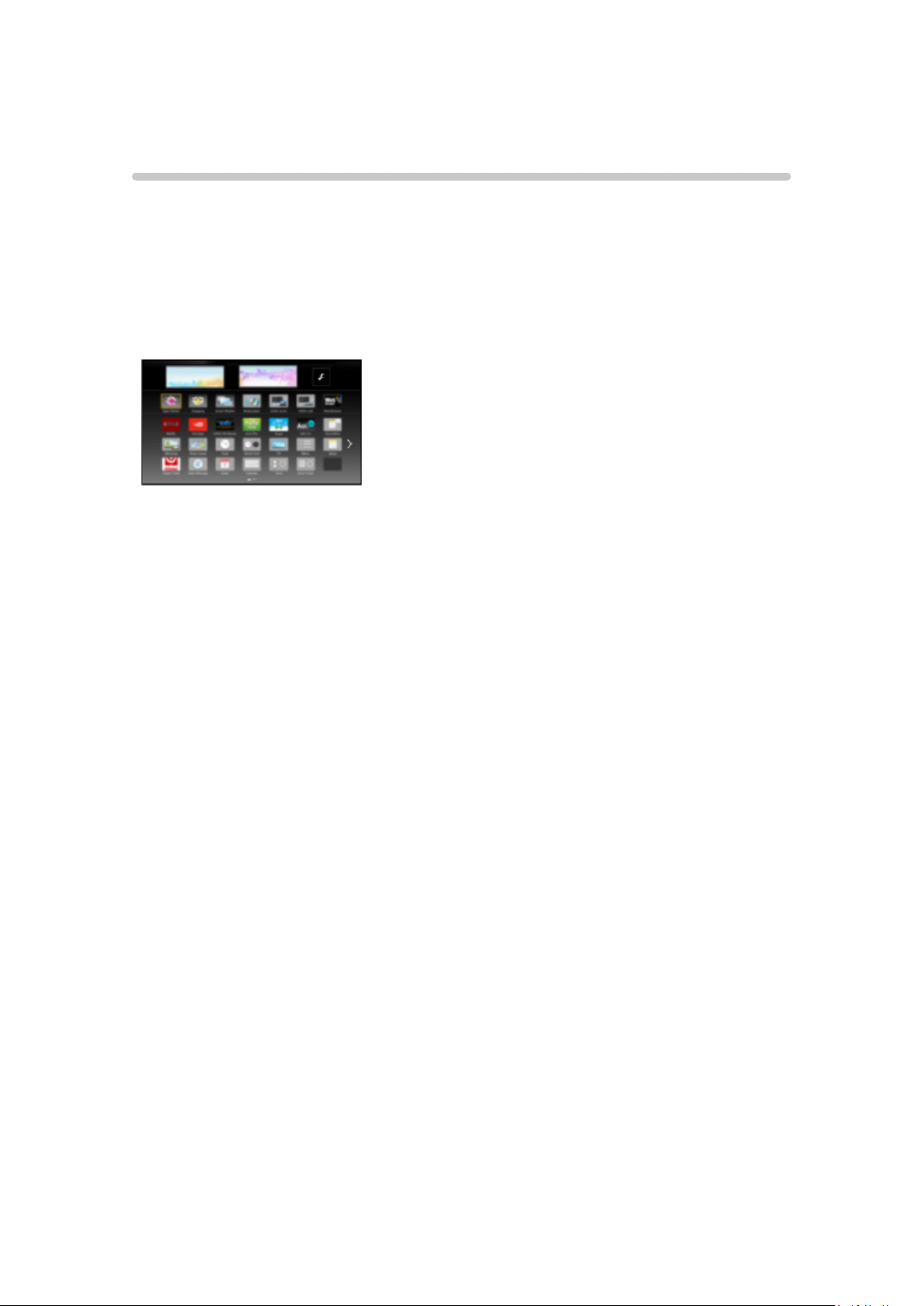
Список приложений
Информация
Из Список приложений легко можно получить доступ к различным
приложениям (например, к интернет-контенту, контенту сети,
медиапроигрывателю и т. д.).
■ Список приложений
(Пример)
= Примечание =
●
Список приложений может изменяться без предварительного
уведомления.
- 15 -
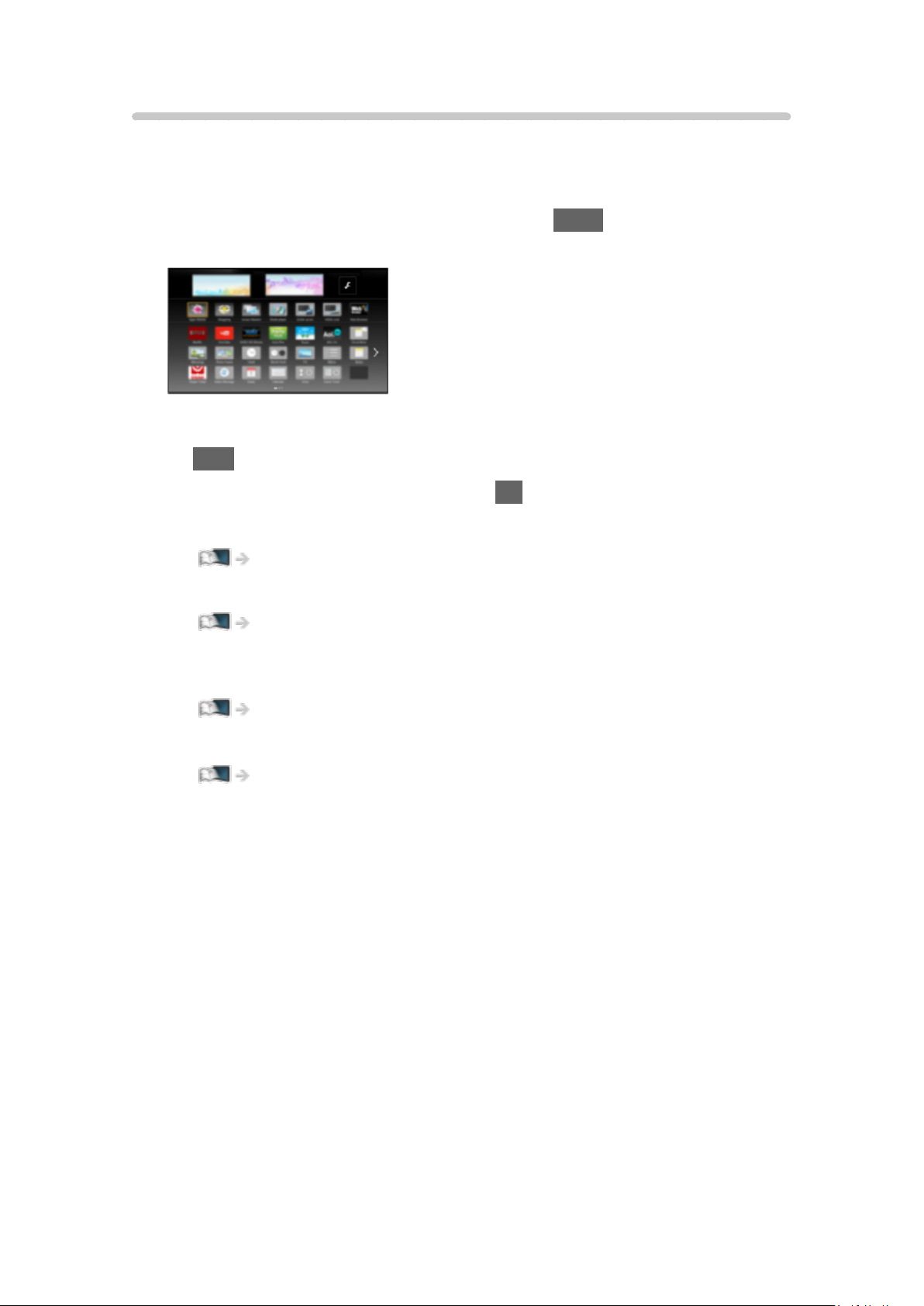
Как использовать
Вы можете получить доступ к таким специальным функциям, как
интернет-контент, контент сети, медиапроигрыватель и т. д., с помощью
Список приложений.
1. Отобразите Список приложений с помощью APPS.
(Пример)
●
Для выхода из Список приложений
EXIT
2. Выберите значок функции и нажмите OK для доступа.
Интернет-контент
Сеть > Интернет-контент
Медиа-проигрыватель
Медиа-проигрыватель > Использование медиапроигрывателя > Выбор
устройства / режима
Медиа-сервер
Сеть > DLNA > Использование функций DLNA
VIERA Link
Функции > VIERA Link “HDAVI Control™”
- 16 -
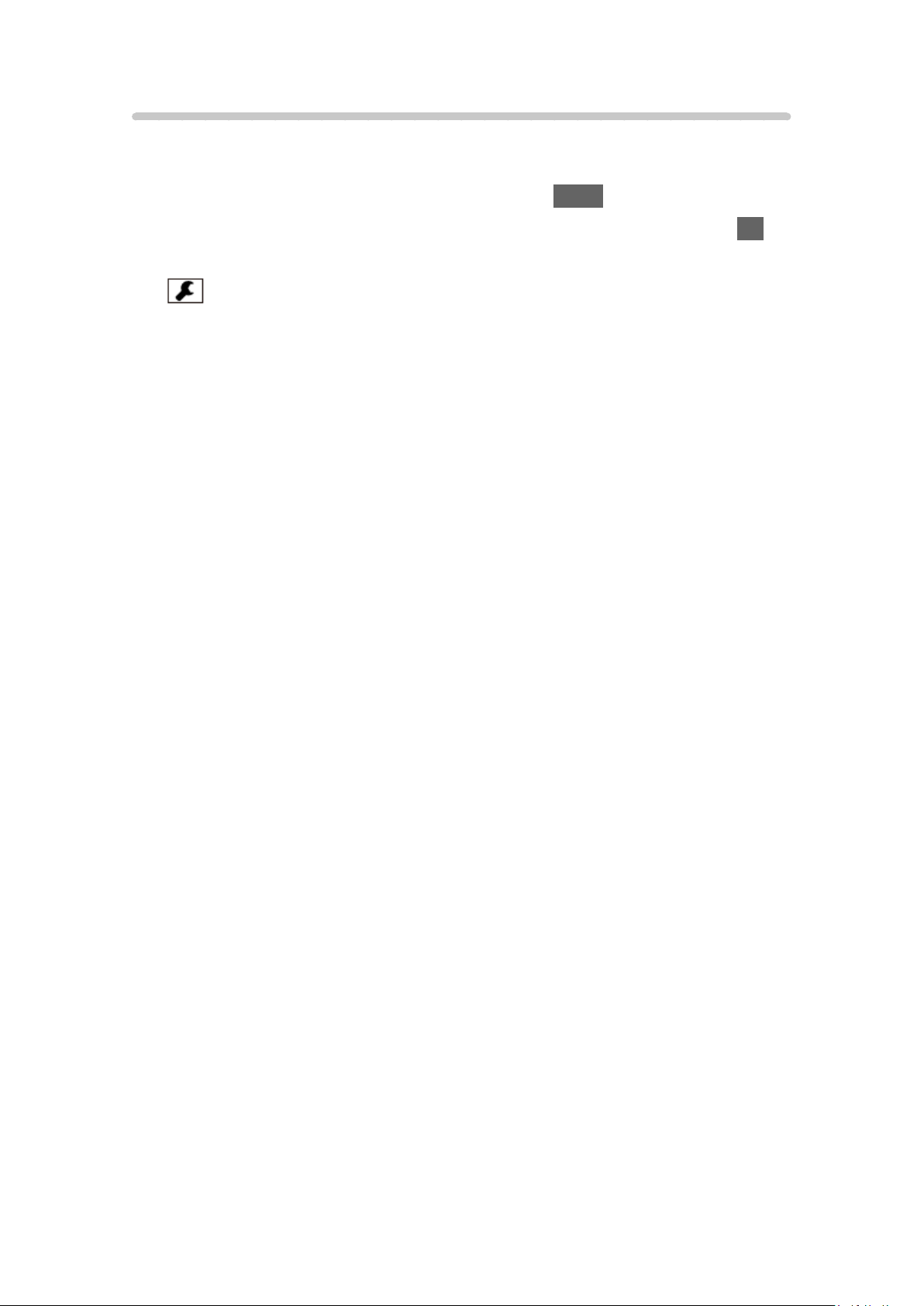
Установки
Вы можете индивидуально настроить Список приложений (настройки
экрана и т. д.).
1. Отобразите Список приложений с помощью APPS.
2. Выберите значок для установок в Список приложений и нажмите OK
для доступа.
3. Следуйте инструкциям экранной подсказки.
= Примечание =
●
Пункты меню Установки могут быть изменены без уведомления.
- 17 -
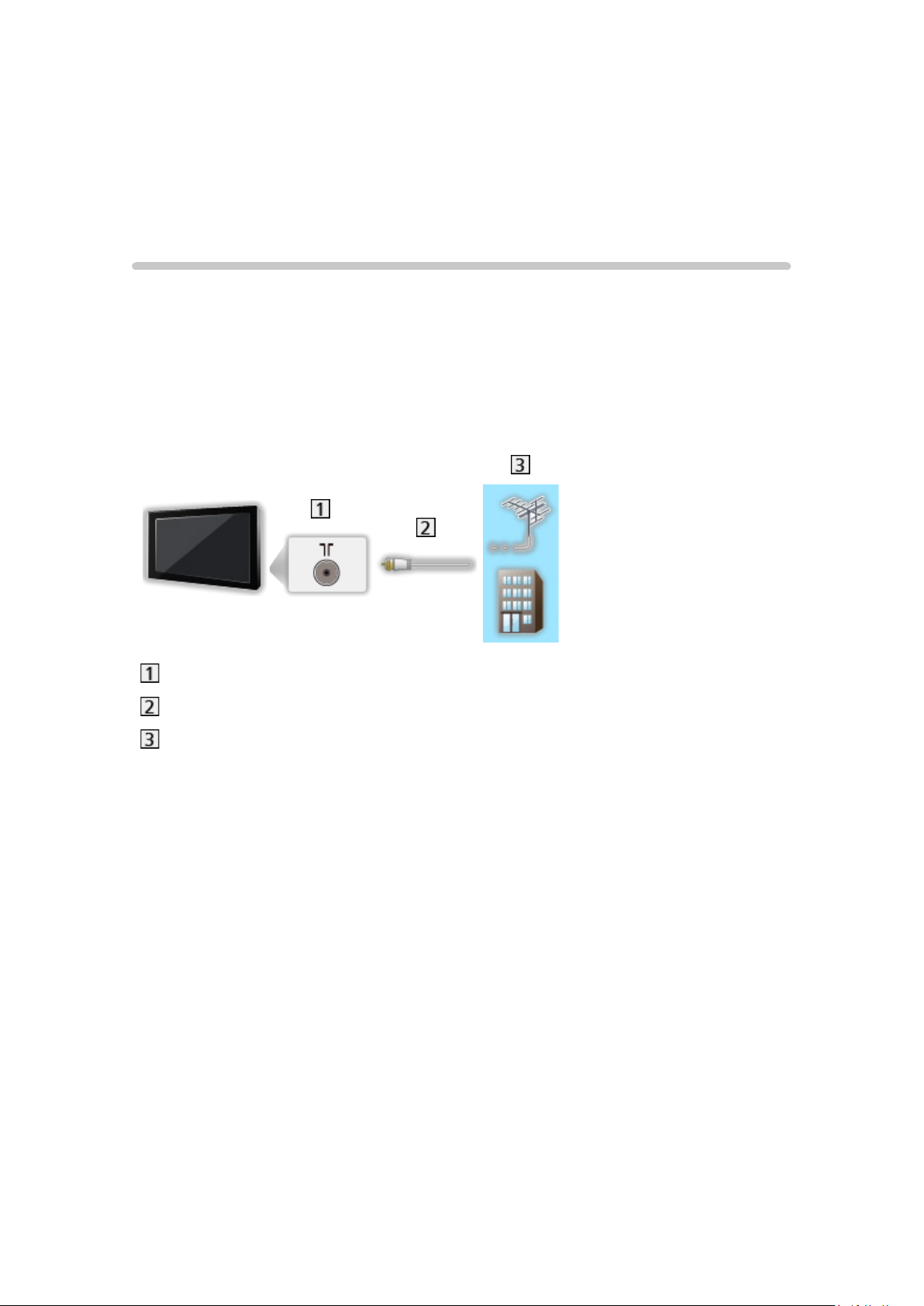
Просмотр
Основные функции
Основные подсоединения
Перед присоединением или отсоединением любых кабелей убедитесь,
пожалуйста, в том, что аппарат отсоединен от сетевой розетки.
●
Изображенное внешнее оборудование и кабели не поставляются с
этим телевизором.
■ Антенна
Разъем для наземной антенны / кабеля
РЧ-кабель
Наземная антенна / Кабель
●
Для DVB-C, DVB-T, аналогового
- 18 -
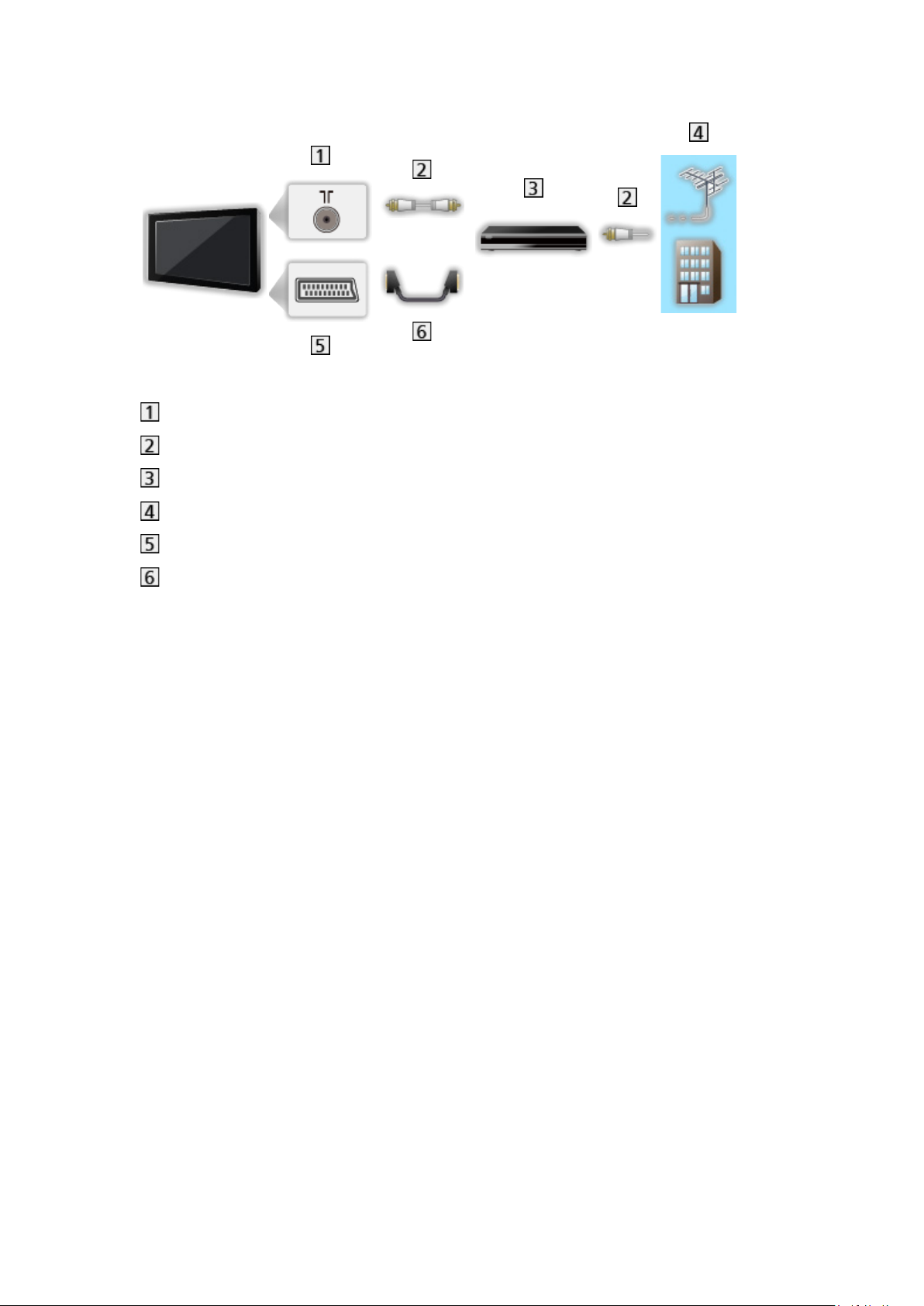
■ Записывающее устройство DVD / VCR
Разъем для наземной антенны / кабеля
РЧ-кабель
Записывающее устройство DVD / VCR
Наземная антенна / Кабель
Разъем AV1 (SCART)
Кабель SCART
- 19 -
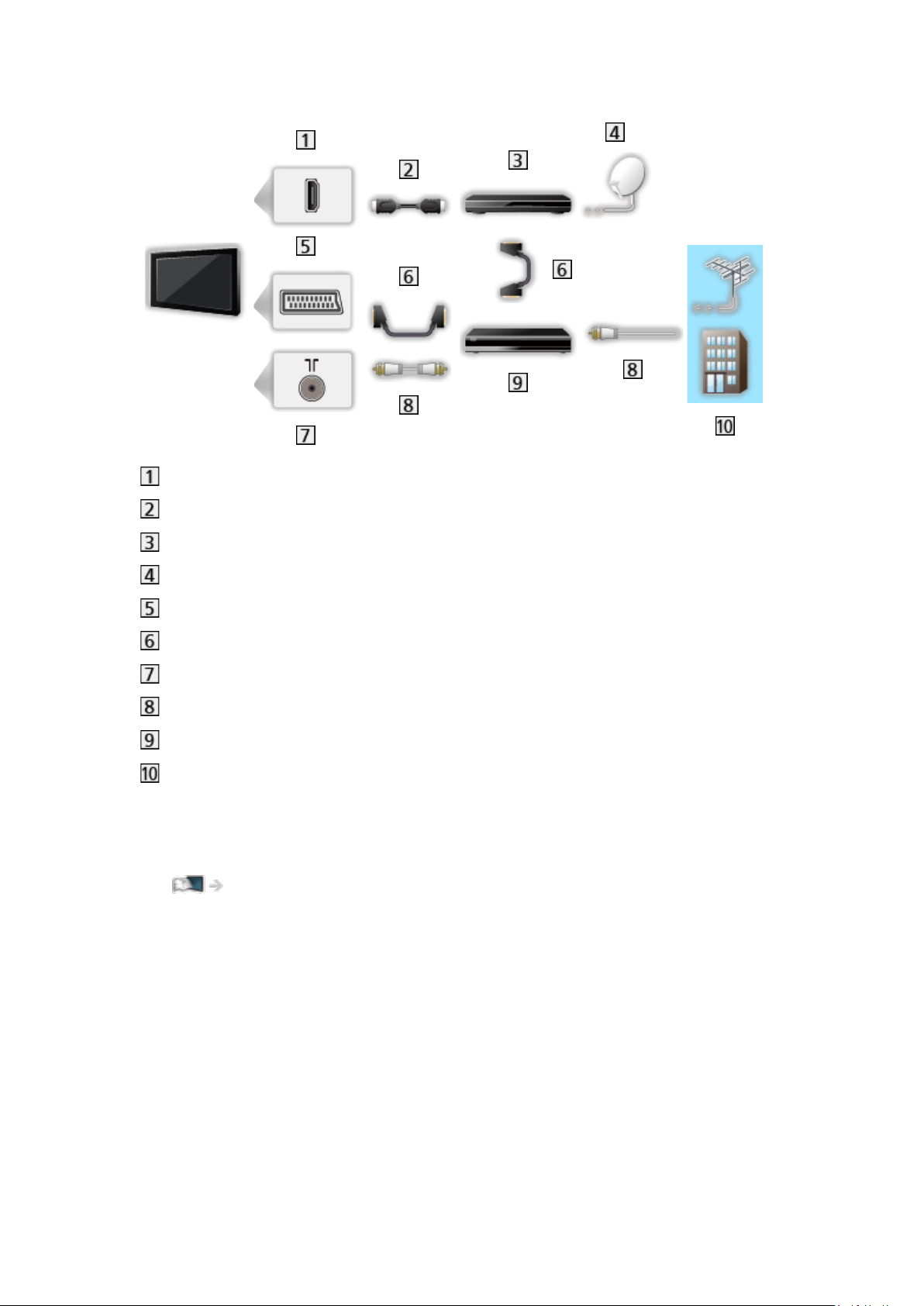
■ Записывающее устройство DVD (VCR) / Ресивер
Разъем HDMI
Кабель HDMI
Ресивер
Спутниковая антенна
Разъем AV1 (SCART)
Кабель SCART
Разъем для наземной антенны / кабеля
РЧ-кабель
Записывающее устройство DVD / VCR
Наземная антенна / Кабель
= Примечание =
●
Для получения подробной информации о подключениях VIERA Link
Функции > VIERA Link “HDAVI Control™” > Краткий обзор VIERA Link
●
Прочитайте также, пожалуйста, руководство по эксплуатации
подключаемого оборудования.
●
Следите за тем, чтобы телевизор находился как можно дальше
от электронного оборудования (видеооборудования и т. д.) или
оборудования с инфракрасным датчиком, иначе может возникнуть
искажение изображения / звука или могут появиться проблемы в
работе другого оборудования.
●
Используйте полностью экранированный HDMI-совместимый кабель.
●
Используйте полностью экранированный кабель SCART.
●
Убедитесь, что штекеры кабелей и разъем подходят для выполнения
подключения.
- 20 -
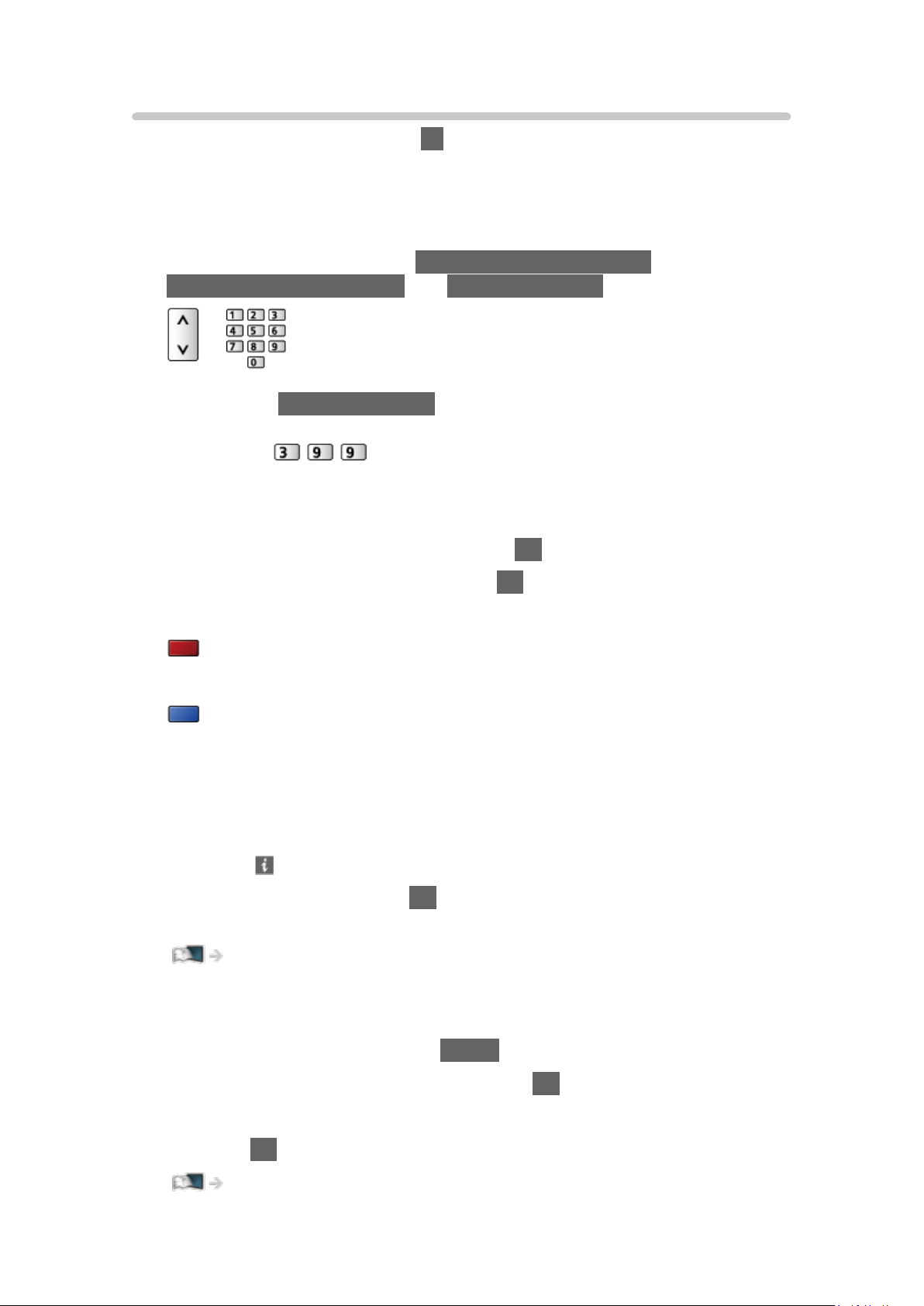
Выбор канала
1. Выберите режим с помощью TV.
DVB-C / DVB-T / DVB-через-IP / Аналоговый
●
Доступные для выбора режимы отличаются в зависимости от
сохраненных каналов.
2. Выберите канал с помощью Переключение каналов по
нарастающей / убывающей или Цифровые кнопки.
●
Нажимая Цифровые кнопки, выберите позицию канала с
2-значным или более номером (например, чтобы набрать 399,
нажмите
).
■ Для выбора канала из списка каналов
1. Отобразите список каналов с помощью OK.
2. Выберите канал из списка и нажмите OK для просмотра.
●
Для сортировки названий каналов в алфавитном порядке
(Красная)
●
Для изменения категории
(Синяя)
■ Для выбора канала с помощью информационного
баннера
1. Если информационный баннер не отображается, отобразите его с
помощью .
2. Выберите канал и нажмите OK для просмотра во время отображения
баннера.
Просмотр > Основные функции > Информационный баннер
■ Для выбора канала с помощью функции ТВ Гид
1. Отобразите ТВ Гид с помощью GUIDE.
2. Выберите текущую программу и нажмите OK для доступа.
– Текущая программа отображается в левой верхней части экрана.
3. Нажмите OK для выхода из ТВ Гид.
Просмотр > ТВ Гид > Использование функции ТВ Гид
- 21 -
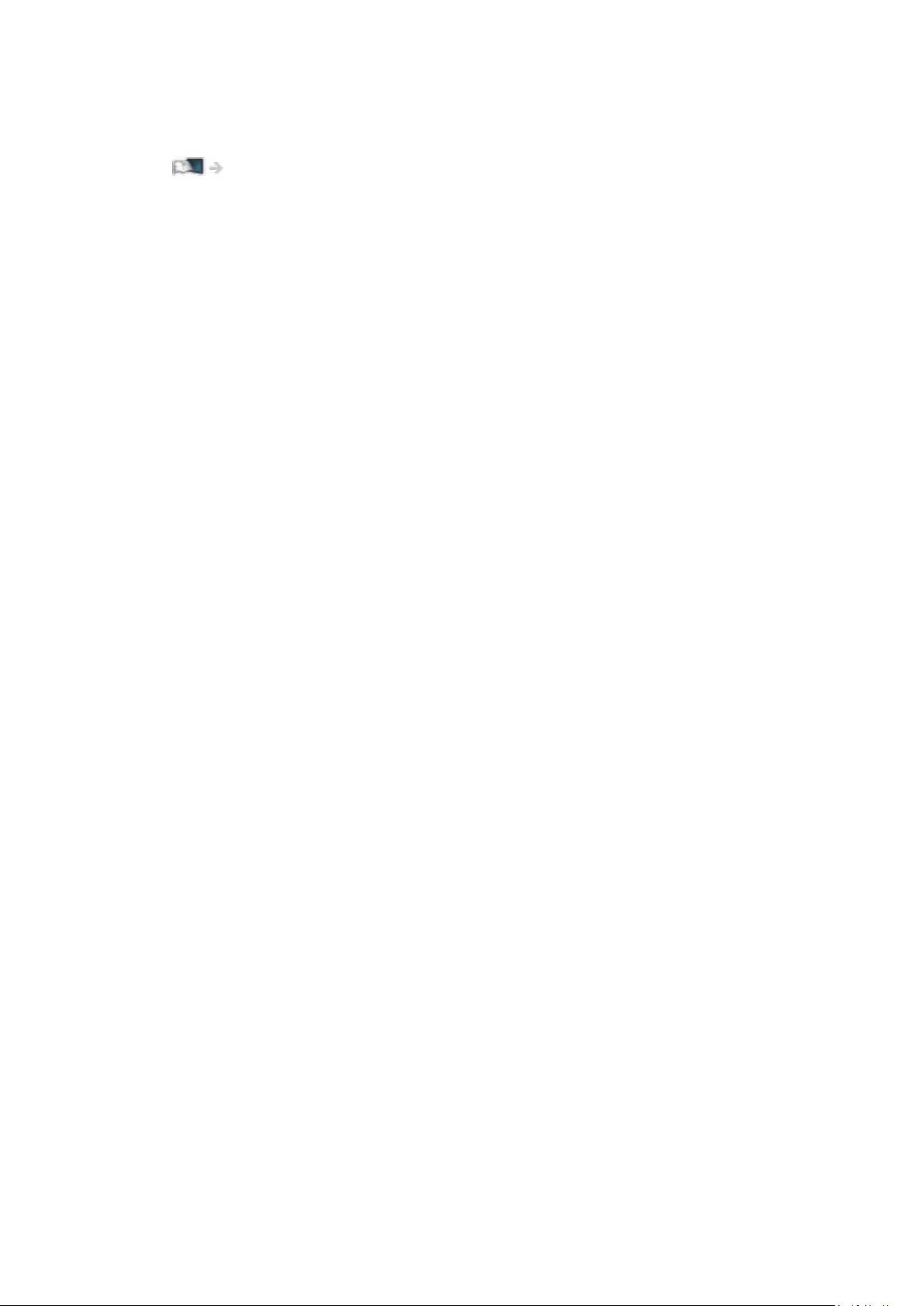
■ Для просмотра платного телевидения
●
Для получения подробной информации о закодированных каналах
Функции > Обычный интерфейс > Использование общего интерфейса (CI)
●
Для получения дополнительной информации об условиях
предоставления услуг обратитесь к оператору / вещательной
компании или к производителю модуля CI.
- 22 -
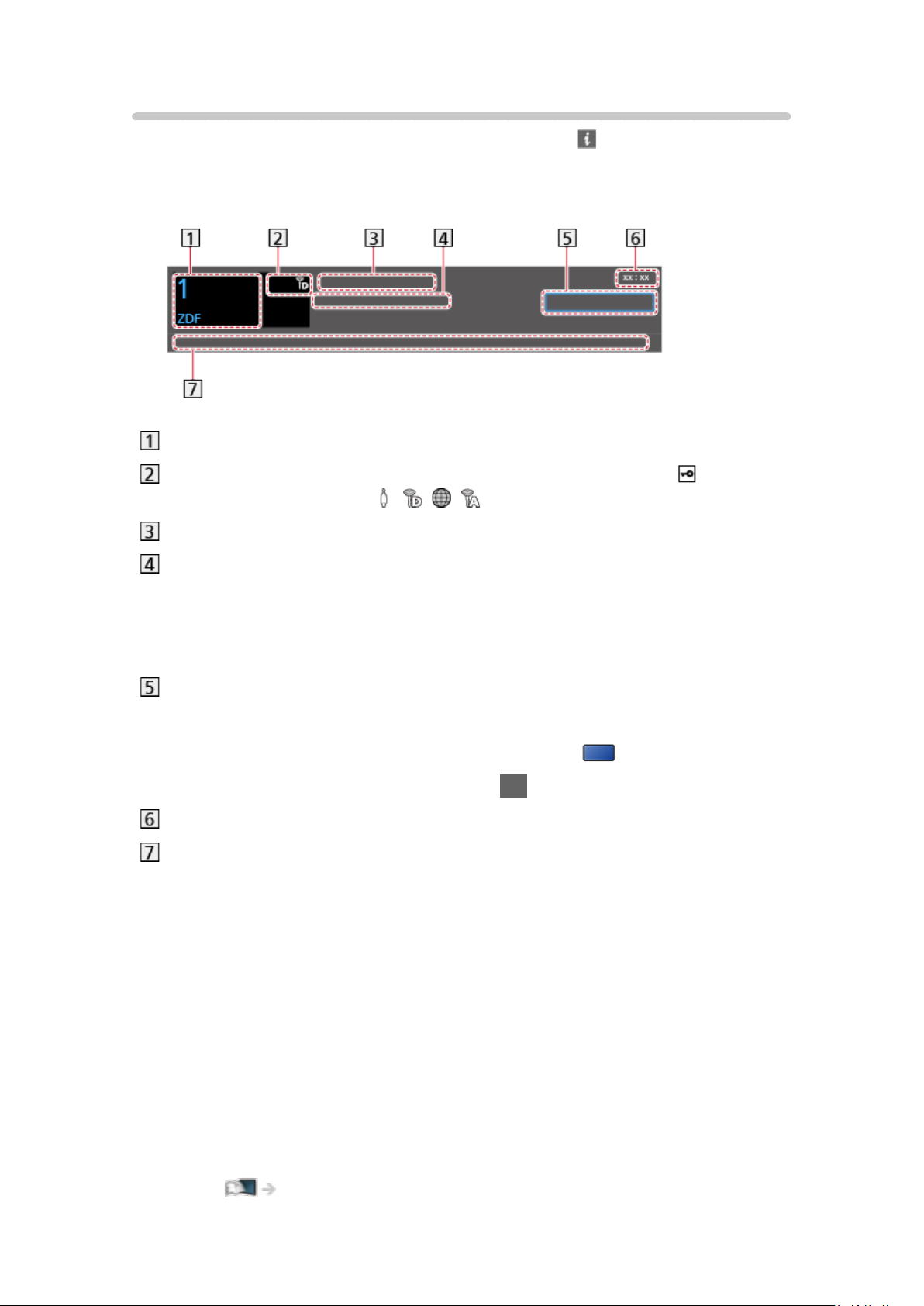
Информационный баннер
Отобразите информационный баннер с помощью .
●
Он также появляется при переключении каналов.
(Пример)
Позиция и название канала
Тип канала (Радио, HDTV и т. д.) / Закодированный канал ( ) / Режим
просмотра телевизора (
Программа
, , , )
Время начала / время окончания (кроме аналоговых каналов)
Позиция канала и т. д. (Аналоговый)
Индикатор времени выбранной программы (кроме аналоговых
каналов)
Категория
●
Для изменения категории (DVB)
1) Отобразите список категорий с помощью
(Синяя).
2) Выберите категорию и нажмите OK для изменения.
Текущее время
Доступные функции / значение сообщений
Плохой сигнал:
Низкое качество телевизионного сигнала
Dolby D+, Dolby D, HE-AAC:
Звуковая дорожка Dolby Digital Plus, Dolby Digital или HE-AAC
AD:
Доступна служба тифлокомментирования (для людей с
нарушением зрения)
●
Эта функция предназначена для слабовидящих зрителей,
поскольку предоставляет дополнительную звуковую дорожку
для описания событий, происходящих на экране.
Просмотр > Для наилучшего аудиосигнала > Аудиоописание
- 23 -
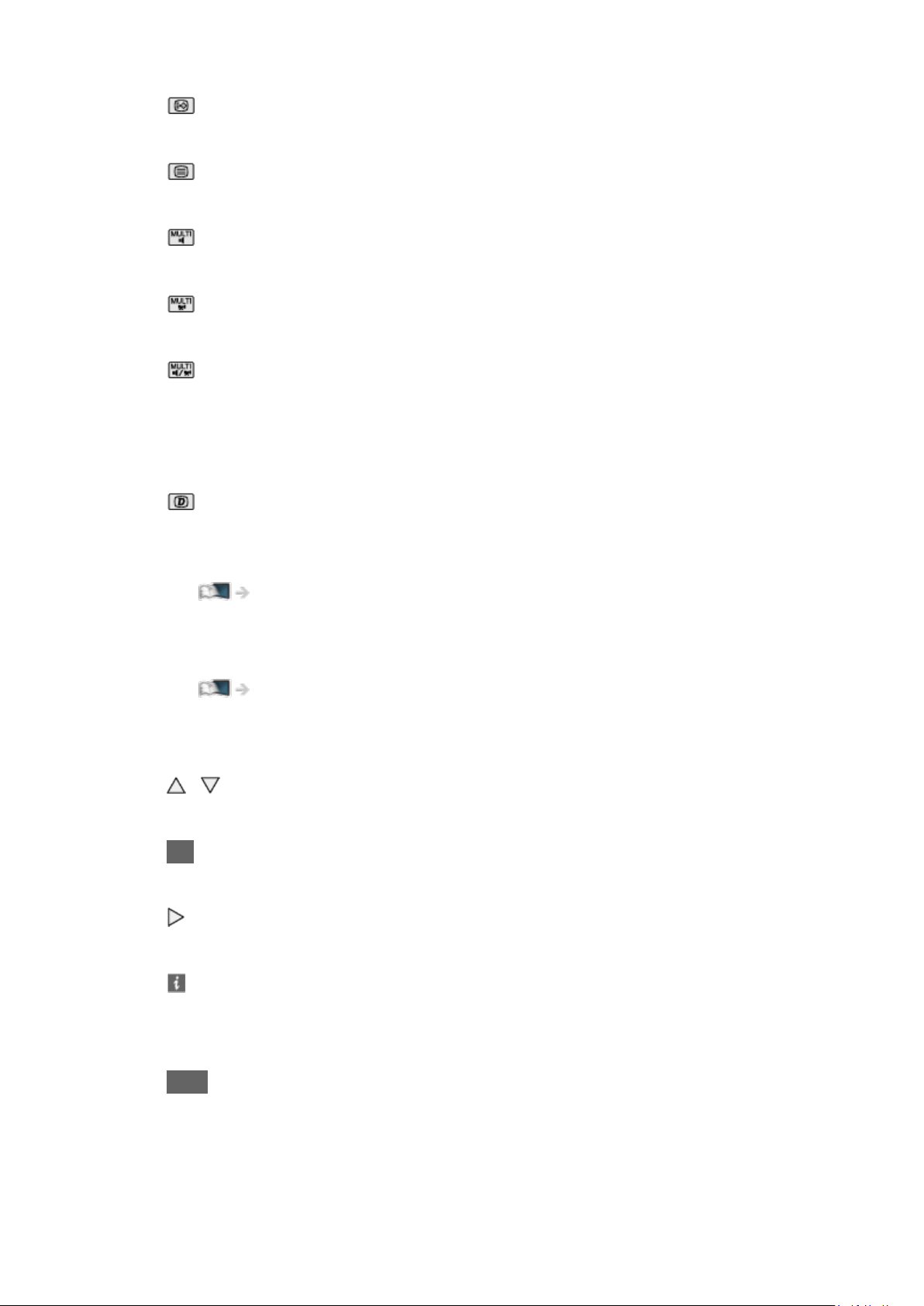
:
Доступны субтитры
:
Доступен телетекст
:
Доступно несколько аудиосигналов
:
Доступно несколько видеосигналов
:
Доступно несколько аудио- и видеосигналов
Стерео, Моно:
Аудиорежим
:
Доступная служба передачи данных (гибридное широкополосное
вещание)
Функции > Сервис Данных > Использование службы передачи данных
1 – 90:
Оставшееся время таймера отключения
Просмотр > Основные функции > Таймер откл ТВ
●
Для подтверждения другого настроенного канала
/
●
Для просмотра канала из баннера
OK
●
Информация о следующей программе (DVB)
●
Дополнительная информация (DVB)
– Нажмите еще раз, чтобы скрыть баннер.
●
Для скрытия баннера
EXIT
- 24 -

●
Чтобы настроить время отображения баннера, установите Тайм-аут
баннера.
1) Отобразите меню с помощью MENU.
2) Выберите Установки > Настройки экрана > Тайм-аут баннера и
нажмите OK для доступа.
3) Задайте параметр и нажмите OK для сохранения.
●
Чтобы изменить цвет экранных индикаций, задайте Цвет экранного
меню.
Моя домашняя страница > Моя домашняя страница > Цвет экранного меню
●
Чтобы отобразить баннер приветствия для интернет-услуг
1) Отобразите меню с помощью MENU.
2) Выберите Установки > Настройки экрана > Интеллектуальный
баннер и нажмите OK для доступа.
3) Выберите Вкл. / Выкл. и нажмите OK для установки.
- 25 -
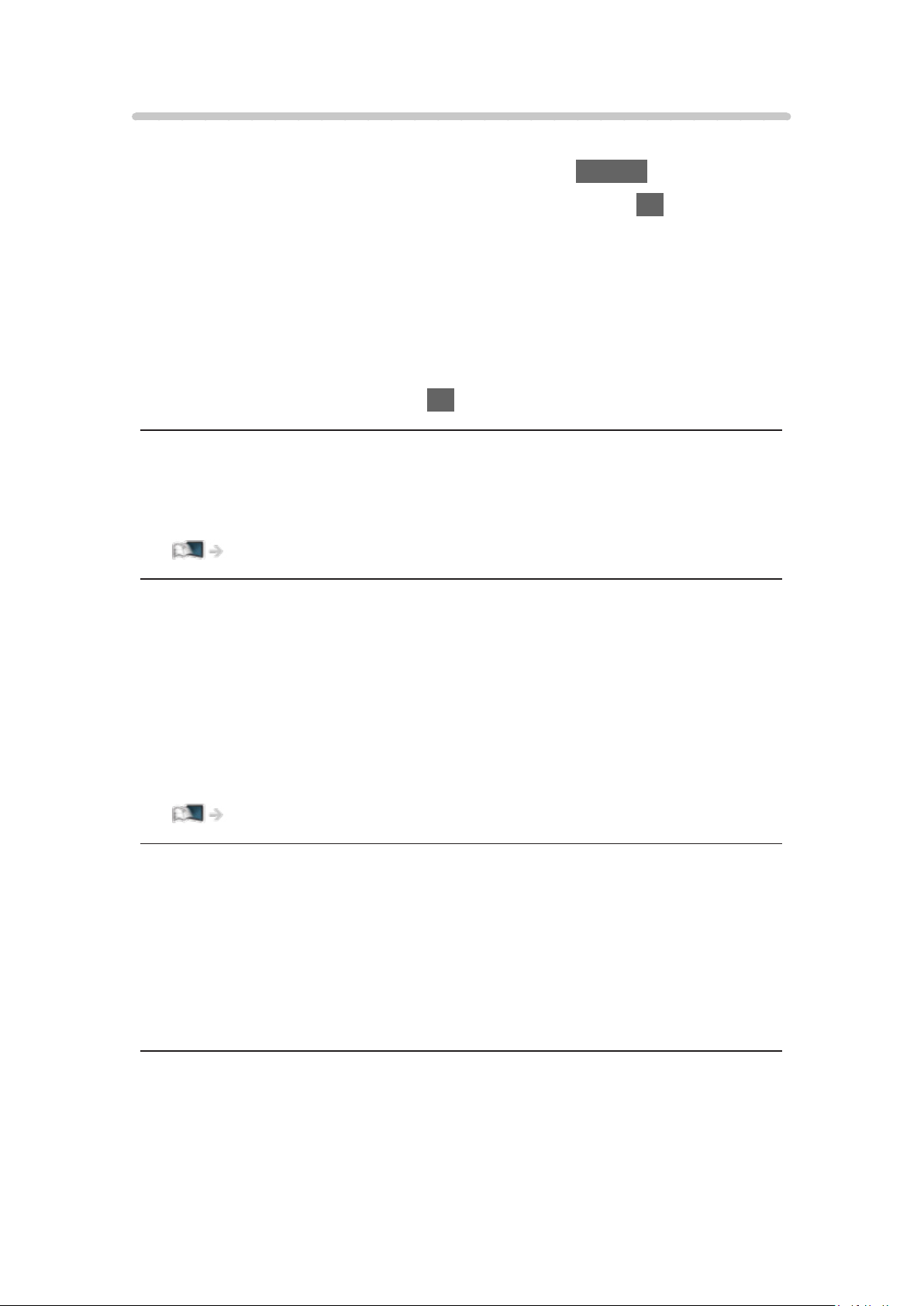
Дополнительное меню
Подтвердите или измените текущее состояние.
1. Отобразите дополнительное меню с помощью OPTION.
2. Выберите один из следующих параметров и нажмите OK для доступа.
Голосовые подсказки / Тип аудиосигнала / Мульти видео / Мульти
аудио / 2 аудиоканала / Субканал / Язык субтитров / Язык телетекста /
Язык телетекста / MPX / Коррекция громк.
●
В зависимости от выбранной Вами страны и выбранного Вами
режима просмотра телевизора параметры функции могут
отличаться.
3. Задайте параметр и нажмите OK для сохранения.
Голосовые подсказки
Установки голосового сопровождения для пользователей с нарушением
зрения
Просмотр > Для наилучшего аудиосигнала > Голосовые подсказки
Тип аудиосигнала
Установите на Аудиоописание, если для программы предусмотрена
служба тифлокомментирования, и тогда Вы услышите дополнительную
звуковую дорожку, озвучивающую события на экране (если данный
параметр доступен).
●
Для DVB
●
Для регулировки громкости тифлокомментирования
Просмотр > Для наилучшего аудиосигнала > Аудиоописание
Мульти видео
Выбор из группы нескольких видеосигналов (если данный параметр
доступен).
●
Эта настройка не запоминается и возвращается к значению по
умолчанию после выхода из текущей программы.
●
Для DVB
- 26 -
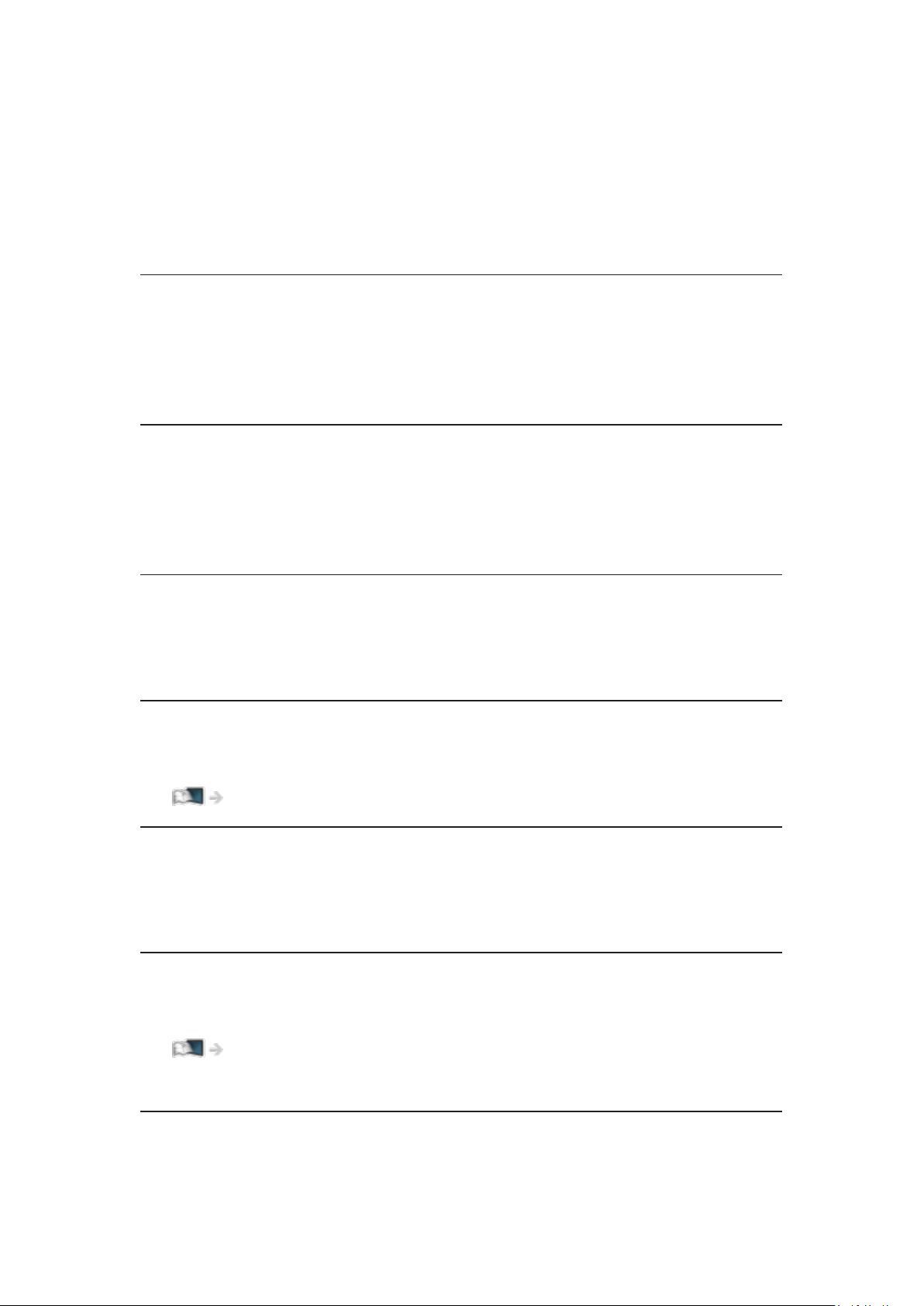
Мульти аудио
Выбор между другим языком дорожки звукового канала и
тифлокомментированием (если данный параметр доступен).
●
Эта настройка не запоминается и возвращается к значению по
умолчанию после выхода из текущей программы.
●
Для DVB
2 аудиоканала
Выбор стерео- / монофонического звучания (если данный параметр
доступен).
●
Для DVB
Субканал
Выбор субканала, поступающего с мультифида (если данный параметр
доступен).
●
Для DVB
Язык субтитров
Выбор языка субтитров (если данный параметр доступен).
●
Для DVB
Язык телетекста
Установка шрифта телетекста с учетом выбранного языка.
Просмотр > Телетекст > Язык телетекста
Язык телетекста
Выбор языка телетекста (если данный параметр доступен).
●
Для DVB
MPX
Выбор мультиплексного режима звука (если данный параметр доступен).
Просмотр > Для наилучшего аудиосигнала > Дополнительные настройки
●
Для аналогового
Коррекция громк.
Настройка громкости каждого конкретного канала или режима входа.
- 27 -
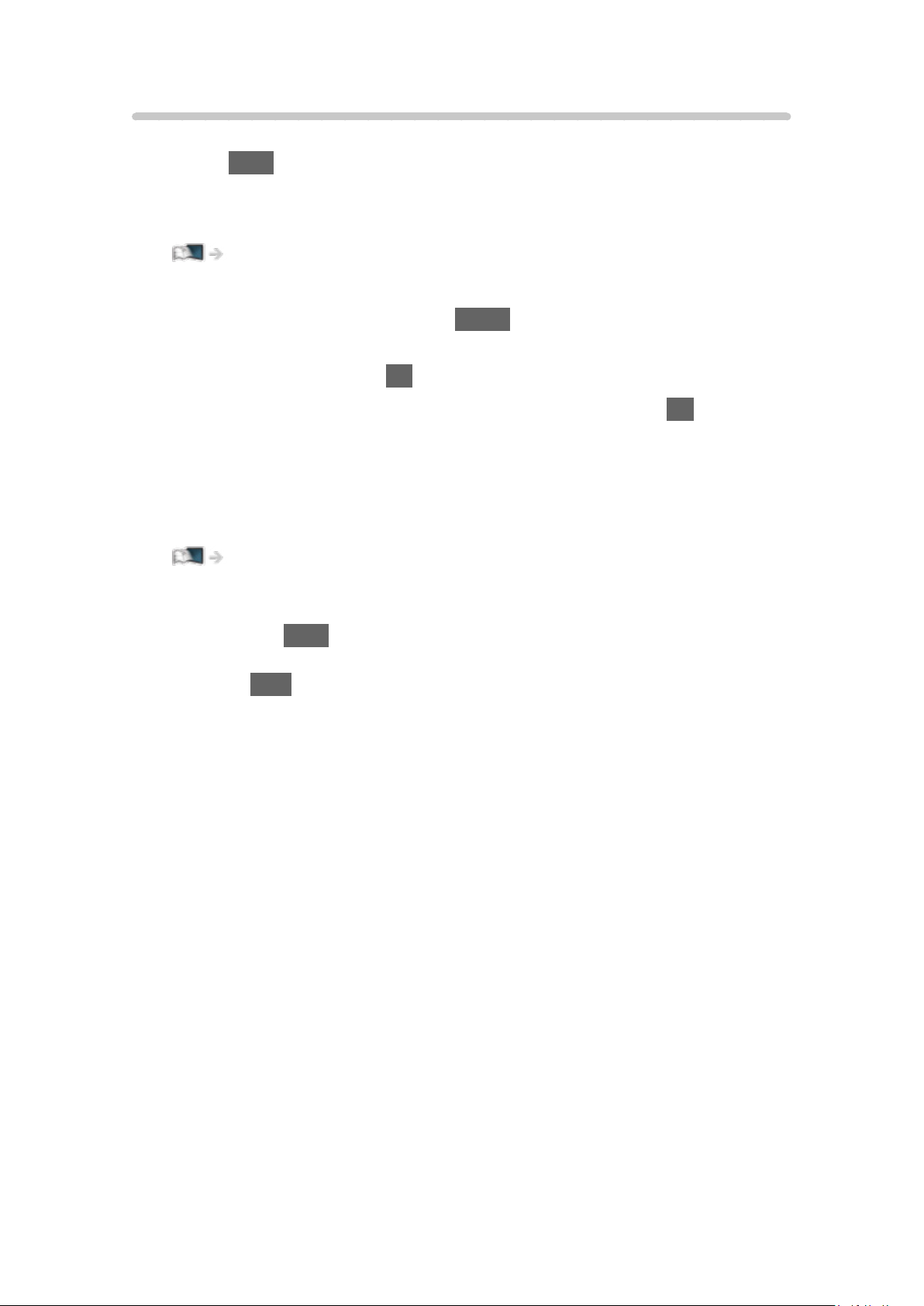
Субтитры
Отображение / скрытие субтитров (если данный параметр доступен) с
помощью STTL.
●
Для выбора предпочитаемого языка для субтитров DVB (если данный
параметр доступен) установите Предпочт. субтитры.
Просмотр > Основные функции > Язык
●
Чтобы выбрать предпочтительный тип субтитров
1) Отобразите меню с помощью MENU.
2) Выберите Установки > Настройки экрана > Предпочт. Тип
Субтитров и нажмите OK для доступа.
3) Выберите Стандарт / Для слабослышащих и нажмите OK для
установки.
– Для слабослышащих облегчает понимание и просмотр благодаря
субтитрам DVB (в зависимости от вещательной компании).
●
Приоритет отдается Предпочт. Субтитры 1 / 2 на языке.
Просмотр > Основные функции > Язык
= Примечание =
●
При нажатии STTL в аналоговом режиме на телевизоре запускается
служба телетекста, и на экране отображается избранная страница.
Нажмите EXIT для возврата в режим телевизора.
- 28 -
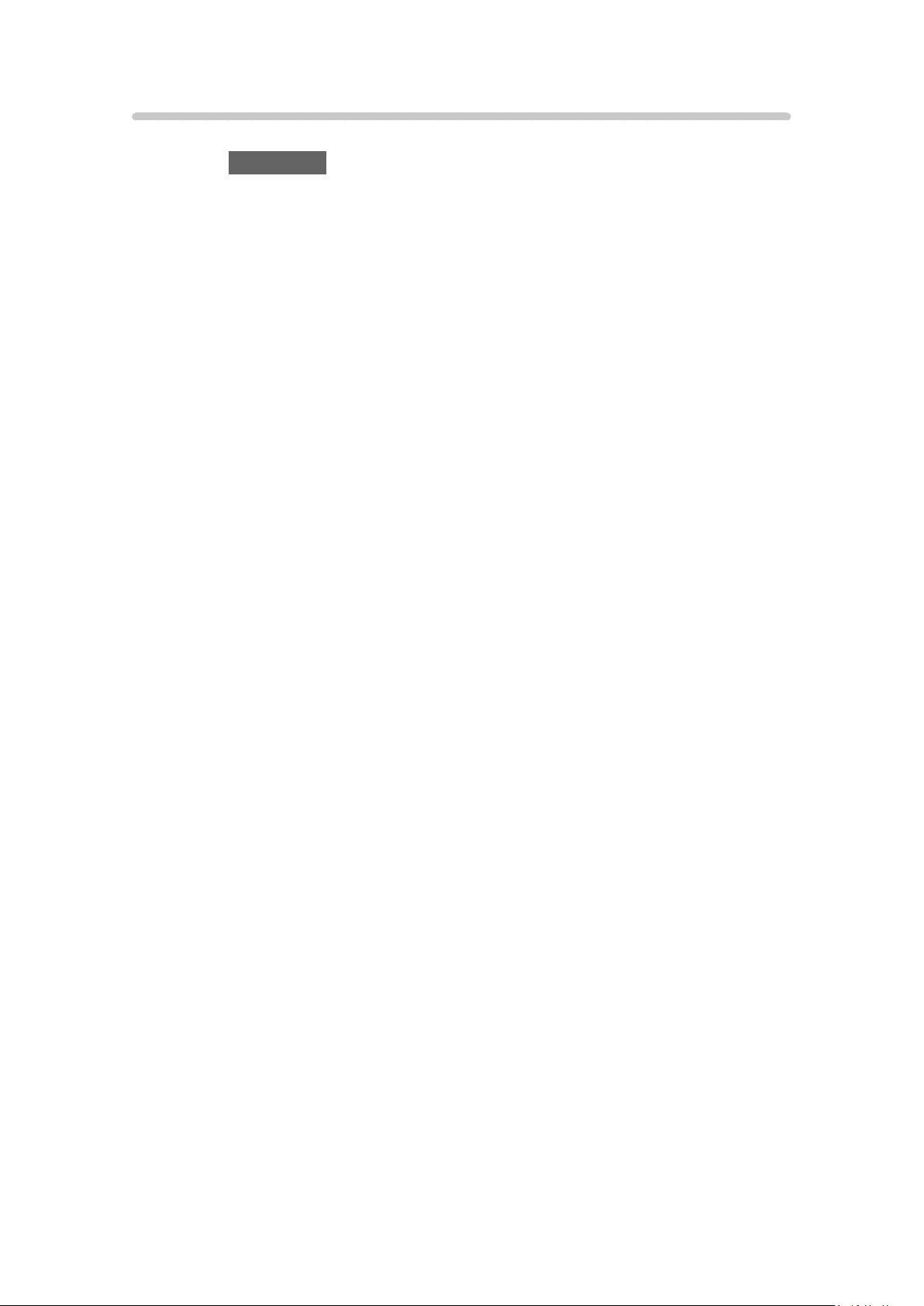
Предыдущий просмотр
Простое переключение на предыдущий канал или режим входа с
помощью LAST VIEW.
●
Нажмите еще раз, чтобы вернуться к текущему просмотру.
= Примечание =
●
Переключение каналов может быть недоступно в зависимости от
определенных условий.
●
Канал или режим входа, просмотр которого занял менее 10 секунд, не
считается предыдущим.
- 29 -
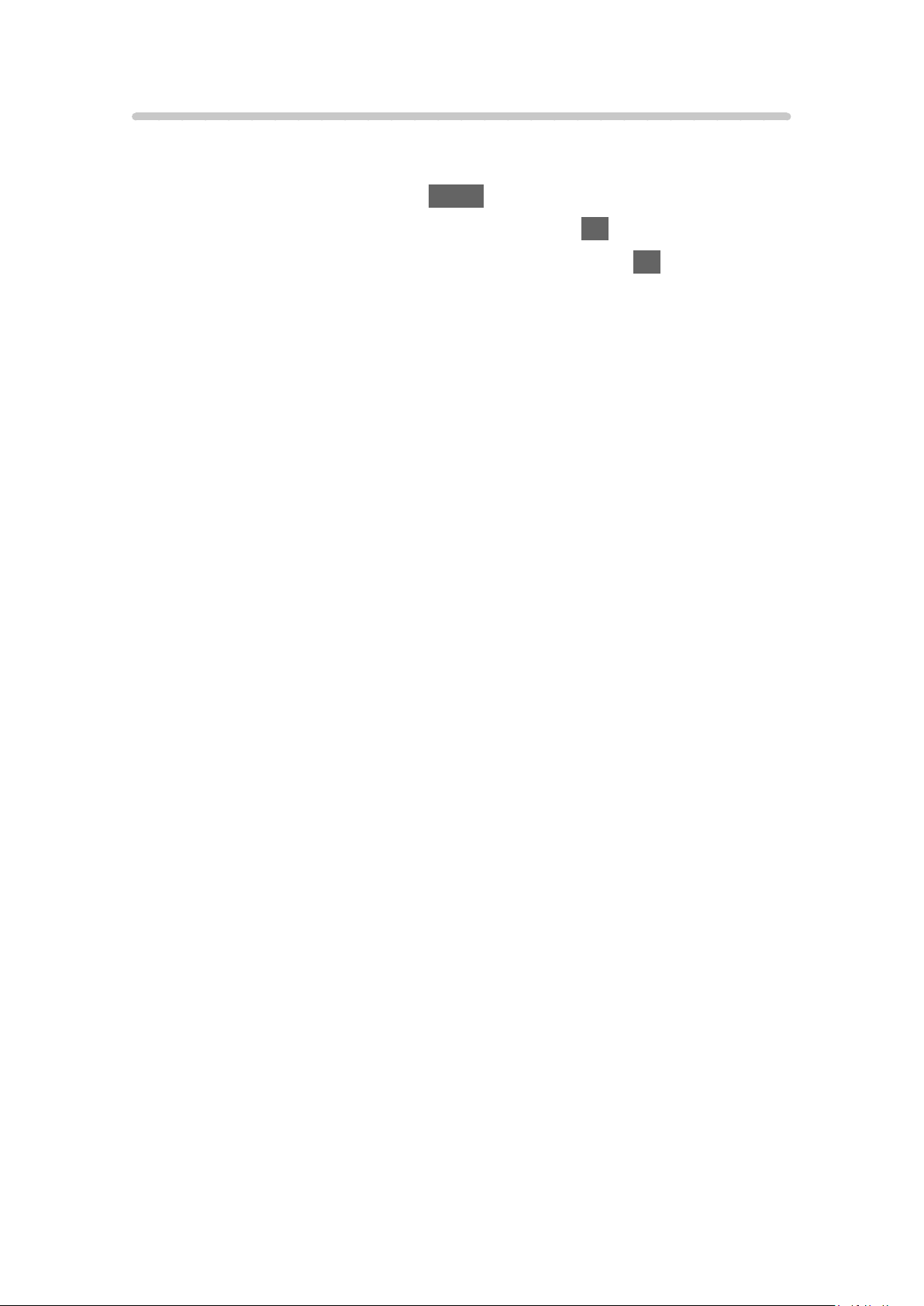
Таймер откл ТВ
Настройка автоматического перевода телевизора в режим ожидания по
истечении заданного периода времени.
1. Отобразите меню с помощью MENU.
2. Выберите Таймер > Таймер откл ТВ и нажмите OK для доступа.
3. Выберите время с интервалом в 15 минут и нажмите OK для
установки.
90 / 75 / 60 / 45 / 30 / 15 / Выкл. (минут)
●
Для отмены установите на Выкл. или выключите телевизор.
●
Оставшееся время отображается в правом нижнем углу экрана.
●
Когда останется менее 3 минут, на экране будет мигать значение
оставшегося времени.
- 30 -
